Как рассчитать мощность блока питания для компьютера
Грамотно собранный компьютер – это очень хорошо, а правильно подобранный к нему блок питания – вдвойне прекрасно! 🙂 Как правильно рассчитать мощность блока питания для компьютера – целая наука, но я расскажу вам простой и одновременно очень действенный способ расчета мощности. Поехали! 🙂
Вместо предисловия
Расчет мощности важен, так как слабый блок питания не будет «тянуть» ваше «железо», а чересчур мощный блок – излишняя трата денег. Конечно же, нам это не интересно, и мы будем искать самый оптимальный вариант 🙂 Теперь к сути дела.
Расчет мощности БП
В идеале мощность блока питания подбирается из расчета максимального потребления мощности всей начинки компьютера при пиковой нагрузке. Почему так? Да очень просто – чтобы в самый ответственный и напряженный момент игры в пасьянс компьютер не выключился от нехватки энергии
Рассчитывать мощность, которую потребляет ваш компьютер в режиме максимальной нагрузки вручную уже совсем не модно, поэтому намного проще и правильнее будет использовать онлайн калькулятор расчета блока мощности питания.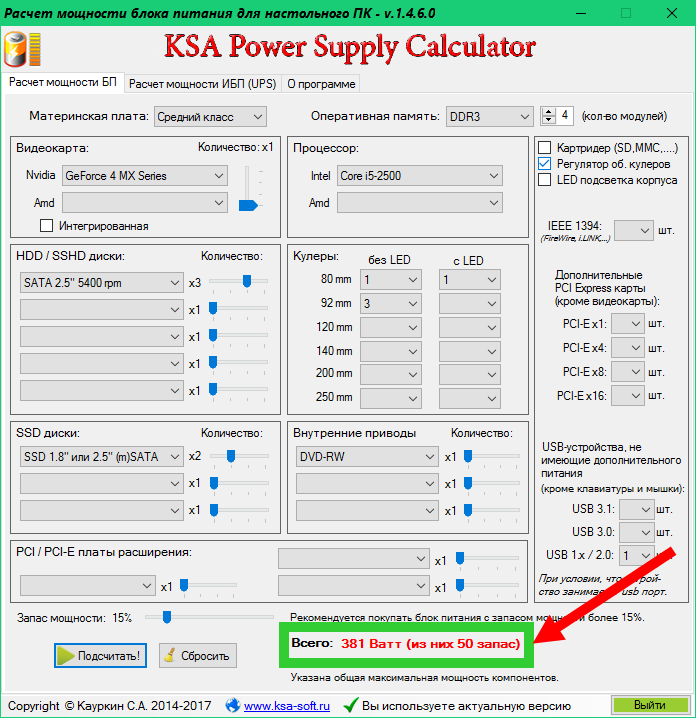
http://www.coolermaster.com/power-supply-calculator/
Не пугайтесь английского языка, на самом деле там все очень просто
Вот пример, как я рассчитывал мощность блока питания для своего компьютера (картинка кликабельна):
1. Motherboard
В разделе Motherboard выбираем тип материнской платы компьютера. Для обычного ПК ставим Desktop, для сервера, соответственно – Server. Также предусмотрен пункт Mini-ITX для плат соответствующего форм-фактора.
2. CPU
Раздел спецификаций процессора. Сначала указываете производителя, затем сокет процессора, а затем сам процессор.
Слева от имени процессора число 1 – это количество физических процессоров на плате, а не ядер, будьте внимательны! В большинстве случаев на компьютере стоит один физический процессор.
Заметьте, что CPU Speed и CPU Vcore выставляются автоматически, в соответствии со штатными значениями частот и напряжения ядра. Вы можете изменить их при необходимости (это полезно для оверлокеров).
Вы можете изменить их при необходимости (это полезно для оверлокеров).
3. CPU Utilization
Тут указывается, какая нагрузка будет ложиться на процессор. По умолчанию стоит 90% TDP (recommended) – можно оставить как есть, а можно установить 100%.
4. Memory
Это раздел для оперативной памяти. Указываете количество планок и их тип с размером. Справа можно установить флажок
5. Video Cards – Set 1 и Video Cards – Set 2
В этих разделах указываются видеокарты. Video Cards – Set 2 нужен, если вдруг у вас на компьютере одновременно стоят видеокарты от AMD и NVidia. Тут, как и с процессором – выбираете сначала производителя, затем имя видеокарты, и указываете количество.
Если видеокарт несколько, и они работают в SLI, либо Crossfire режиме, то справа ставите флажок (SLI/CF).
Аналогично, как и в разделе с процессорами, Core Clock и Memory Clock выставляются на заводские для данной видеокарты значения. Если вы их меняли на своей видеокарте, то тут можно указать свои значения частот.
6. Storage
Тут все просто – указываете, сколько и каких жестких дисков установлено в системе.
7. Optical Drives
Здесь указывается, сколько и каких дисководов у вас установлено.
8. PCI Express Cards
В этом разделе ставим, сколько и каких дополнительных карт расширения установлено в слоты PCI-Express. Можно указать звуковые карты, ТВ-тюнеры, различные дополнительные контроллеры.
9. PCI Cards
Аналогично предыдущему пункту, только тут указываются устройства в PCI – слотах.
10. Bitcoin Mining Modules
Раздел указания модулей для майнинга биткоинов. Для тех, кто знает, комментарии излишни, а те, кто не знает – не заморачивайтесь и просто читайте дальше 🙂
11.
 Other Devices
Other DevicesЗдесь можно указать, какие еще у вас есть примочки в компьютере. Сюда входят такие устройства, как панели управления вентиляторами, датчики температуры, картридеры и прочее.
12. Keyboard / Mouse
Раздел клавиатура / мышь. Три варианта на выбор – нет ничего, обычное устройство или игровое. Под
13. Fans
Тут ставим, сколько вентиляторов и какого размера в корпусе установлено.
14. Liquid Cooling Kit
Здесь указываются системы водяного охлаждения, а также их количество.
15. Computer Utilization
Здесь – режим использования компьютера, а точнее, примерное время работы компьютера в сутки. По умолчанию стоит 8 часов, — можно оставить и так.
Финал
После того, как вы указали все содержимое своего компьютера, нажимайте кнопку Calculate. После этого вы получите два результата – Load Wattage и Recommended PSU Wattage. Первый – это реальная потребляемая мощность компьютером, а вторая – рекомендуемая минимальная мощность блока питания.
Первый – это реальная потребляемая мощность компьютером, а вторая – рекомендуемая минимальная мощность блока питания.
Стоит помнить, что блок питания всегда берется с запасом мощности в 5 — 25%. Во-первых, никто не гарантирует, что через полгода – год вы не захотите устроить апгрейд компьютера, а во-вторых, — помните про постепенный износ и падение мощности блока питания.
А на этом у меня все Задавайте вопросы в комментариях, если что-то непонятно или просто нужна помощь, а также не забудьте подписаться на рассылку новостей сайта.
Удачи! 🙂
Формула расчета мощности блока питания. Расчет мощности блока питания
Грамотно собранный компьютер – это очень хорошо, а правильно подобранный к нему блок питания – вдвойне прекрасно! Как правильно рассчитать мощность блока питания для компьютера – целая наука, но я расскажу вам простой и одновременно очень действенный способ расчета мощности.
Вместо предисловия
Расчет мощности важен, так как слабый блок питания не будет «тянуть» ваше «железо», а чересчур мощный блок – излишняя трата денег. Конечно же, нам это не интересно, и мы будем искать самый оптимальный вариант Теперь к сути дела.
Расчет мощности БП
В идеале мощность блока питания подбирается из расчета максимального потребления мощности всей начинки компьютера при пиковой нагрузке. Почему так? Да очень просто – чтобы в самый ответственный и напряженный момент игры в пасьянс компьютер не выключился от нехватки энергии
Рассчитывать мощность, которую потребляет ваш компьютер в режиме максимальной нагрузки вручную уже совсем не модно, поэтому намного проще и правильнее будет использовать онлайн калькулятор расчета блока мощности питания. Я использую вот этот, и он мне очень нравится:
Не пугайтесь английского языка, на самом деле там все очень просто
Вот пример, как я рассчитывал мощность блока питания для своего компьютера (картинка кликабельна):
1.
 Motherboard
MotherboardВ разделе Motherboard выбираем тип материнской платы компьютера. Для обычного ПК ставим Desktop, для сервера, соответственно – Server . Также предусмотрен пункт Mini- ITX для плат соответствующего форм-фактора.
2. CPU
Раздел спецификаций процессора. Сначала указываете производителя, затем сокет процессора, а затем сам процессор.
Слева от имени процессора число 1 – это количество физических процессоров на плате, а не ядер, будьте внимательны! В большинстве случаев на компьютере стоит один физический процессор.
Заметьте, что CPU Speed и CPU Vcore выставляются автоматически, в соответствии со штатными значениями частот и напряжения ядра. Вы можете изменить их при необходимости (это полезно для оверлокеров).
3. CPU Utilization
Тут указывается, какая нагрузка будет ложиться на процессор. По умолчанию стоит 90%

4. Memory
Это раздел для оперативной памяти. Указываете количество планок и их тип с размером. Справа можно установить флажок FB DIMMs . Его нужно ставить в том случае, если у вас оперативная память типа F ully B uffered (полностью буферизованная).
5. Video Cards – Set 1 и Video Cards – Set 2
В этих разделах указываются видеокарты. Video Cards – Set 2 нужен, если вдруг у вас на компьютере одновременно стоят видеокарты от AMD и NVidia. Тут, как и с процессором – выбираете сначала производителя, затем имя видеокарты, и указываете количество.
Если видеокарт несколько, и они работают в SLI, либо Crossfire режиме, то справа ставите флажок (SLI/ CF) .
Аналогично, как и в разделе с процессорами, Core Clock и Memory
Clock выставляются на заводские для данной видеокарты значения. Если вы их меняли на своей видеокарте, то тут можно указать свои значения частот.6. Storage
Тут все просто – указываете, сколько и каких жестких дисков установлено в системе.
7. Optical Drives
Здесь указывается, сколько и каких дисководов у вас установлено.
8. PCI Express Cards
В этом разделе ставим, сколько и каких дополнительных карт расширения установлено в слоты PCI-Express. Можно указать звуковые карты, ТВ-тюнеры, различные дополнительные контроллеры.
9. PCI Cards
Аналогично предыдущему пункту, только тут указываются устройства в PCI – слотах.
10. Bitcoin Mining Modules
Раздел указания модулей для майнинга биткоинов. Для тех, кто знает, комментарии излишни, а те, кто не знает – не заморачивайтесь и просто читайте дальше
11. Other Devices
Здесь можно указать, какие еще у вас есть примочки в компьютере. Сюда входят такие устройства, как панели управления вентиляторами, датчики температуры, картридеры и прочее.
12. Keyboard / Mouse
Раздел клавиатура / мышь. Три варианта на выбор – нет ничего, обычное устройство или игровое. Под игровыми клавиатурами / мышами подразумеваются клавиатуры / мыши с подсветкой .
13. Fans
Тут ставим, сколько вентиляторов и какого размера в корпусе установлено.
14. Liquid Cooling Kit
Здесь указываются системы водяного охлаждения, а также их количество.
15. Computer Utilization
Здесь – режим использования компьютера, а точнее, примерное время работы компьютера в сутки. По умолчанию стоит 8 часов, — можно оставить и так.
Финал
После того, как вы указали все содержимое своего компьютера, нажимайте кнопку Calculate . После этого вы получите два результата – Load Wattage и Recommended PSU Wattage . Первый – это реальная потребляемая мощность компьютером, а вторая – рекомендуемая минимальная мощность блока питания.
Стоит помнить, что блок питания всегда берется с запасом мощности в 5 — 25%. Во-первых, никто не гарантирует, что через полгода – год вы не захотите устроить апгрейд компьютера, а во-вторых, — помните про постепенный износ и падение мощности блока питания.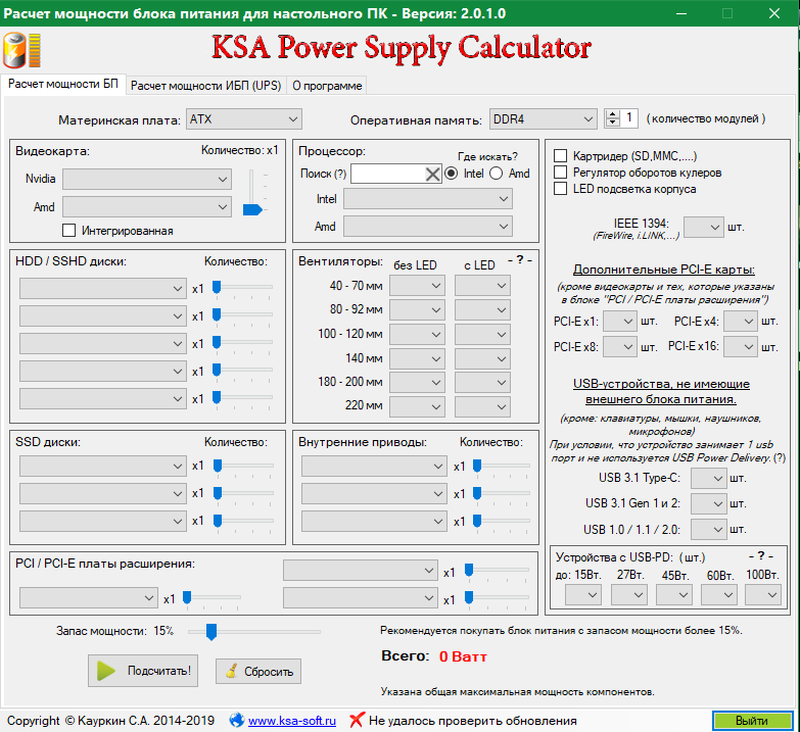
А на этом у меня все Задавайте вопросы в комментариях, если что-то непонятно или просто нужна помощь, а также не забудьте подписаться на рассылку новостей сайта.
Удачи! 🙂
Помогла статья?
Вы можете помочь развитию сайта, пожертвовав любую сумму денег. Все средства пойдут исключительно на развитие ресурса.
Инструкция
Если проследить за рынком «железа», то можно заметить подъем производительности современных внутренностей . За каждый прошедший год выходит, как минимум, 2 новинки. Частота работы этих новинок, как правило, увеличивается от 1,5 до 2 раз. Соответственно, блоки питания вынуждены повышать свою мощность. Сегодня блок питания в 500W считается уже не мощным. Появились блоки питания на 1500W. Рассуждая логически, можно выяснить, мощности компьютерных устройств. Появление 2, 3, 4-ядерных увеличило потребляемую мощность с 90W до 160W. Новые также имеют затраты по мощности. Именно на этот фактор стоит обратить внимание.
Для вычисления подходящей мощности будущего блока питания , необходимо все составляющие вашего компьютера и сложить потребляемую ими мощность. Возьмите в расчет количество , будет ли сдвоенная или вам подойдет обычный вариант. Последние версии материнских плат также потребляют больше мощности, нежели модели старого образца.
Самым оптимальным вариантом является расчет мощности блока питания через online- . Таких сервисов сейчас в сети безмерное количество. Особенность этих калькуляторов в том, что при выборе конкретной модели какого-либо устройства, программа считает реальный объем этого устройства, а не тот, который был заявлен на этикетке. К примеру, одно время в магазинах можно было наткнуться на блок питания с мощностью 440W, а реальная его мощность составляла 390W. Дело в том, что цифра 440 входила в название модели товара. Это вводило в заблуждение многих покупателей.
Источники:
- подбор блока питания
- Все о блоках питания ПК
Выбор блока питания, как правило, требуется в двух случаях. Первый – при покупке нового , если вы предпочитаете сами выбирать комплектующие, а не покупать уже готовые компьютеры. Второй – во время модернизации или при поломке комплектующих.
Первый – при покупке нового , если вы предпочитаете сами выбирать комплектующие, а не покупать уже готовые компьютеры. Второй – во время модернизации или при поломке комплектующих.
Инструкция
Не торопитесь с выбором блока питания и не покупайте первый же вариант, предложенный вам консультантами в магазине. Это особенно касается тех случаев, когда консультант просто советует вам приобрести тот или иной блок питания , даже не уточнив конфигурацию вашего компьютера.
Определите оптимальную мощность блока питания . Для этого нужно выяснить суммарную мощность, необходимую для работы установленных комплектующих, затем округлить ее в большую сторону. В итоге вы получите оптимальную мощность БП. Если вы купите блок питания с меньшей мощностью, чем это необходимо, то при работе компьютера могут возникать сбои.
В том случае, если у вас нет желания заниматься подобными расчетами, подумайте, что вы планируете на компьютере. Если он нужен вам для просмотра фильмов и картинок, работы с документами и т. п., то вам будет вполне достаточно блока питания мощностью около 400 Вт. Если же вы работаете с программами, предназначенными для создания и редактирования 3d объектов, либо используете компьютер для игр, то следует выбрать более мощный БП – от 500 Вт и выше.
п., то вам будет вполне достаточно блока питания мощностью около 400 Вт. Если же вы работаете с программами, предназначенными для создания и редактирования 3d объектов, либо используете компьютер для игр, то следует выбрать более мощный БП – от 500 Вт и выше.
Обратите внимание на количество шлейфов питания жестких дисков. Если вы планируете использовать не один, а несколько винчестеров, то шлейфов должно быть достаточно, чтобы обеспечить питание каждому из них. Стоит, кстати, обратить внимание и на длину шлейфов, особенно если корпус вашего ПК не отличается компактностью.
Оцените систему охлаждения блока питания , в частности, диаметр вентилятора. Чем он больше, тем больше будет охлаждающий поток воздуха и тем ниже станет уровень шума. Кроме того, некоторые модели блоков питания оснащены специальными схемами, контролирующими температуру БП и изменяющими скорость вращения вентилятора в соответствии с ней. Таким образом, при достаточном охлаждении уровень шума будет сравнительно низким.
Блок питания — это компонент ПК, который переводит сетевые 220 В в нужные для различных устройств 3.3-12 В. И, увы, очень многие относятся к выбору блока питания… никак — просто берут его на сдачу от покупки других комплектующих, зачастую сразу вместе с корпусом. Однако если вы собираете что-то мощнее мультимедийного компьютера, то делать этого не стоит — плохой блок питания может легко вывести из строя дорогостоящие процессоры или видеокарты, и чтобы потом не было как в поговорке «скупой платит дважды» — лучше купить сразу хороший БП.
Теория
Для начала разберемся, какие напряжения отдает блок питания. Это линии 3.3, 5 и 12 вольт:
- +3.3 В — предназначена для питания выходных каскадов системной логики (и вообще питания материнской платы и ОЗУ).
- +5 В — питает логику почти всех PCI- и IDE-девайсов (в том числе и SATA-устройств).
- +12 В — самая загруженная линия, питает процессор и видеокарту.
 3 В берутся с той же обмотки, что и 5 В, поэтому для них указывается суммарная мощность. Эти линии нагружены относительно слабо, и если у вас в компьютере не стоит 5 терабайтных жестких дисков и парочки звуковых видеокарт — не имеет особого смысла обращать на них внимания, если блок питания выдает по ним хотя бы 100 Вт — этого вполне хватит.
3 В берутся с той же обмотки, что и 5 В, поэтому для них указывается суммарная мощность. Эти линии нагружены относительно слабо, и если у вас в компьютере не стоит 5 терабайтных жестких дисков и парочки звуковых видеокарт — не имеет особого смысла обращать на них внимания, если блок питания выдает по ним хотя бы 100 Вт — этого вполне хватит.Но вот линия 12 В является очень загруженной — по ней питается и процессор (50-150 Вт), и видеокарта (до 300 Вт), поэтому самым важным в блоке питания является то, сколько ватт он может отдать по линии 12 В (и эта цифра к слову обычно близка в суммарной мощности блока питания).
Второе, на что нужно обратить внимание, это разъемы блока питания — чтобы не было так, что видеокарте требуется парочка 6 pin, а у блока питания только один на 8 pin. Основное питания (24 pin) есть на всех блоках питания, на это внимание можно не обращать. Дополнительное питания CPU представлено в виде 4, 8 или 2 х 8 pin — зависит от мощности процессора и материнской платы, соответственно смотрите, чтобы на блоке питания был кабель с нужным числом контактов (важно — 8 pin для видеокарты и для процессора различаются, не пытайтесь их менять местами!)
Далее — дополнительное питание видеокарты. Некоторые низкоуровневые решения (вплоть до GTX 1050 Ti или RX 460) могут довольствоваться питанием через слот PCI-E (75 Вт), и им дополнительное питания не нужно. Однако более мощные решения могут требовать от 6 pin до 2 х 8 pin — следите, чтобы у блока питания они были (у некоторых блоков питания контакты могут выглядеть как 6+2 pin — это нормально, если вам нужно 6 pin — то подсоединяете основную часть с 6 контактами, если нужно 8 — добавляете еще 2 на отдельном кабеле).
Некоторые низкоуровневые решения (вплоть до GTX 1050 Ti или RX 460) могут довольствоваться питанием через слот PCI-E (75 Вт), и им дополнительное питания не нужно. Однако более мощные решения могут требовать от 6 pin до 2 х 8 pin — следите, чтобы у блока питания они были (у некоторых блоков питания контакты могут выглядеть как 6+2 pin — это нормально, если вам нужно 6 pin — то подсоединяете основную часть с 6 контактами, если нужно 8 — добавляете еще 2 на отдельном кабеле).
Питание периферии и накопителей происходит или через SATA-коннектор, или через Molex — там никаких разбиений на пины нет, просто смотрите, чтобы у блока питания было столько нужных коннекторов, сколько у вас периферийных устройств. В некоторых случаях, если у блока питания не хватает пинов для питания видеокарты, можно купить переходник Molex — 6 pin. Однако в современных БП такая проблема достаточно редка, да и сами Molex почти исчезли с рынка.
Форм-факторы блоков питания — подбираются или под корпус, или, наоборот, если вы выбрали хороший БП определенного форм-фактора, то уже корпус подбираете под него и материнскую плату.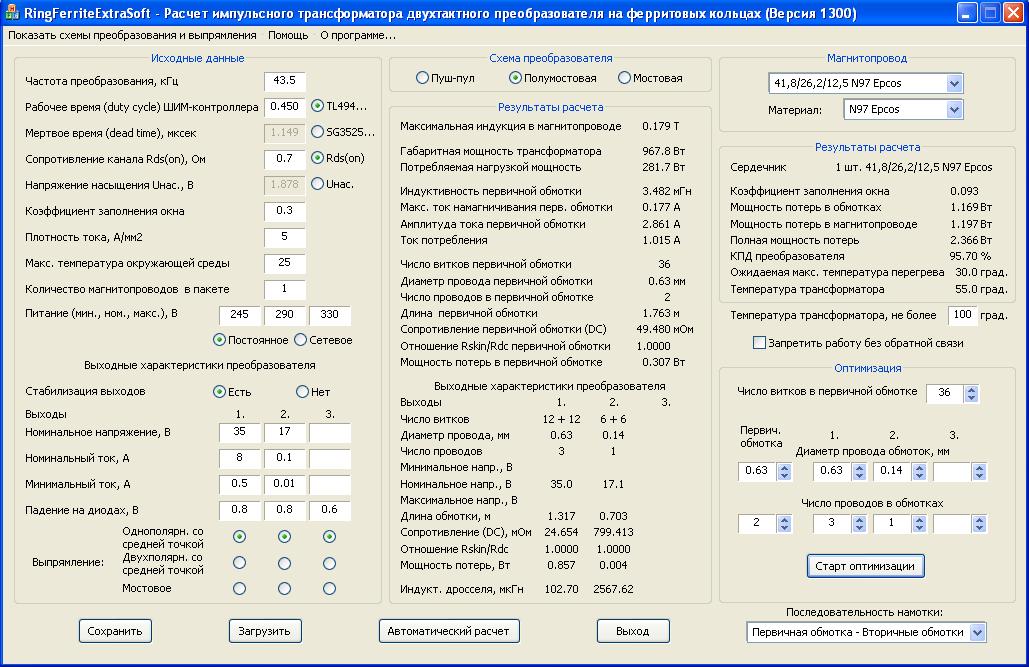 Самый распространенный стандарт — это ATX, который скорее всего вы и встретите. Однако есть более компактные SFX, TFX и CFX — они подходят тем, кто хочет создать очень компактную систему.
Самый распространенный стандарт — это ATX, который скорее всего вы и встретите. Однако есть более компактные SFX, TFX и CFX — они подходят тем, кто хочет создать очень компактную систему.
Коэффициент полезного действия БП — это отношение полезной работы к затраченной энергии. В случае с блоками питания их КПД можно узнать по сертификату 80 Plus — от Bronze до Platinum: у первого он составляет при 50% нагрузке 85%, у последнего — уже 94%. Бытует мнение, что блок питания с сертификатом 80 Plus Bronze на 500 Вт реально может отдать 500 х 0.85 = 425 Вт. Это не так — блок сможет отдать 500 Вт, просто из сети при этом он возьмет 500 х (1/0.85) = 588 Вт. То есть чем лучше сертификат — тем меньше вам придется платить за электричество и не более того, а с учетом того, что разница в цене между Bronze и Platinum может составлять и 50% — особого смысла переплачивать за последний нет, экономия на электричестве окупится ох как не скоро. С другой стороны — большая часть дорогих БП имеет сертификат как минимум Gold, то есть вас «заставят» экономить электричество.
Power Factor Correction (PFC)
Современные блоки становятся все мощнее, а провода в розетках не меняются. Это приводит к возникновению импульсных помех – блок питания тоже не лампочка и потребляет, как и процессор, энергию импульсами. Чем сильнее и неравномернее нагрузка на блок, тем больше помех он выпустит в электросеть. Для борьбы с этим явлением разработан PFC.
Это мощный дроссель, устанавливаемый после выпрямителя до фильтрующих конденсаторов. Первое, что он делает, это ограничивает ток заряда вышеупомянутых фильтров. При включении в сеть блока без PFC очень часто слышен характерный щелчок – потребляемый ток в первые миллисекунды может в несколько раз превышать паспортный и это приводит к искрению в выключателе. В процессе работы компьютера модуль PFC гасит такие же импульсы от заряда разнообразных конденсаторов внутри компьютера и раскрутки моторов винчестеров.
Встречаются два варианта исполнения модулей – пассивный и активный. Второй отличается наличием управляющей схемы, связанной с вторичным (низковольтным) каскадом блока питания. Это позволяет быстрее реагировать на помехи и лучше их сглаживать. Так же, так как в схеме PFC достаточно много мощных конденсаторов, активный PFC может «спасти» компьютер от выключения, если на какую-то долю секунды исчезло электричество.
Это позволяет быстрее реагировать на помехи и лучше их сглаживать. Так же, так как в схеме PFC достаточно много мощных конденсаторов, активный PFC может «спасти» компьютер от выключения, если на какую-то долю секунды исчезло электричество.
Расчет необходимой мощности блока питания
Теперь, когда с теорией покончено, переходим к практике. Для начала нужно подсчитать, какую мощность будут потреблять все компоненты ПК. Для этого проще всего воспользоваться специальным калькулятором — я рекомендую этот . Вбиваете в него свой процессор, видеокарту, данные по ОЗУ, дискам, количество кулеров, сколько часов в день используете ПК и т.д, и в итоге получаете вот такую диаграмму (я выбрал вариант с i7-7700K + GTX 1080 Ti):
Как видим, под нагрузкой такая система потребляет 480 Вт. По линии 3.3 и 5 В, как я и говорил, нагрузка невелика — всего 80 Вт, столько отдаст даже самый просто БП. А вот по 12 В линии нагрузка уже 400 Вт. Разумеется, не стоит брать блок питания впритык — на 500 Вт. Он, конечно, справится, но, во-первых, в будущем, если вы захотите проапгрейдить свой компьютер, то БП может стать узким местом, а во-вторых при 100% нагрузке блоки питания очень громко шумят. Так что стоит сделать запас хотя бы 100-150 Вт и брать блоки питания начиная с 650 Вт (у них обычно по 12 В линии отдача от 550 Вт).
Он, конечно, справится, но, во-первых, в будущем, если вы захотите проапгрейдить свой компьютер, то БП может стать узким местом, а во-вторых при 100% нагрузке блоки питания очень громко шумят. Так что стоит сделать запас хотя бы 100-150 Вт и брать блоки питания начиная с 650 Вт (у них обычно по 12 В линии отдача от 550 Вт).
Но тут возникает сразу несколько нюансов:
- Не стоит экономить и брать встроенный в корпус БП на 650 Вт: они все поголовно идут без PFC, то есть один скачок напряжения — и вы в лучшем случае идете за новым БП, а худшем — и за другими комплектующими (вплоть до процессора и видеокарты). Далее — то, что на них написано 650 Вт, далеко не значит, что они столько смогут отдать — нормальным считается напряжение, отличное от номинала не больше чем на 5% (а еще лучше — 3%), то есть если БП отдает по 12 В линии меньше 11.6 В — его брать не стоит. Увы, в noname БП, встроенных в корпус, просадки при 100% нагрузке могут быть и 10%, и что еще хуже — они могут выдавать ощутимо более высокое напряжение, что вполне может убить материнскую плату.
 Так что ищите БП с активным PFC и сертификатом 80 Plus Bronze или лучше — это гарантирует, что внутри стоят хорошие компоненты.
Так что ищите БП с активным PFC и сертификатом 80 Plus Bronze или лучше — это гарантирует, что внутри стоят хорошие компоненты. - На коробке с видеокартой может быть написано, что ей требуется БП на 400-600 Вт, когда она сама едва 100 потребляет, а калькулятор мне выдал вообще 200 Вт под нагрузкой — обязательно ли брать БП на 600 Вт? Нет, абсолютно нет. Компании, производящие видеокарты, сильно перестраховываются, и специально завышают требования к БП, чтобы даже люди со встроенными в корпус БП скорее всего смогли поиграть (ибо даже самый простой 600 Вт БП уж при нагрузке в 200 Вт напряжение просаживать не должен).
- Если вы собираете тихую сборку, то имеет смысла взять БП в полтора и даже 2 раза мощнее того, что реально потребляет ваша система — при 50% нагрузке такой БП может вообще не включить кулер для охлаждения.

После успешного открытия международного форума технической поддержки, Enermax предлагает своим клиентам новый полезный „сервис -советчик“: Новый онлайн-калькулятор мощности блока питания позволяет пользователям быстро и легко подсчитать энергопотребление системы. По случаю открытия нового сервиса пользователи могут выиграть три популярных блока питания от Enermax.
Перед покупкой блока питания большинство покупателей задаются вопросом, какой уровень энергопотребления нужен для электропитания их системы. Не всегда указания отдельных производителей достаточно точны, чтобы подсчитать общую сумму энергопотребления всей системы. Многие пользователи следуют в этом случае девизу «лучше больше, чем меньше». Результат: выбор слишком мощного и более дорогого блока питания, который будет нагружаться на полной мощности системы всего лишь на 20-30 процентов. При этом следует учитывать, что современные блоки питания, такие как Enermax достигают КПД выше 90 процентов только при нагрузке блока питания около 50 процентов.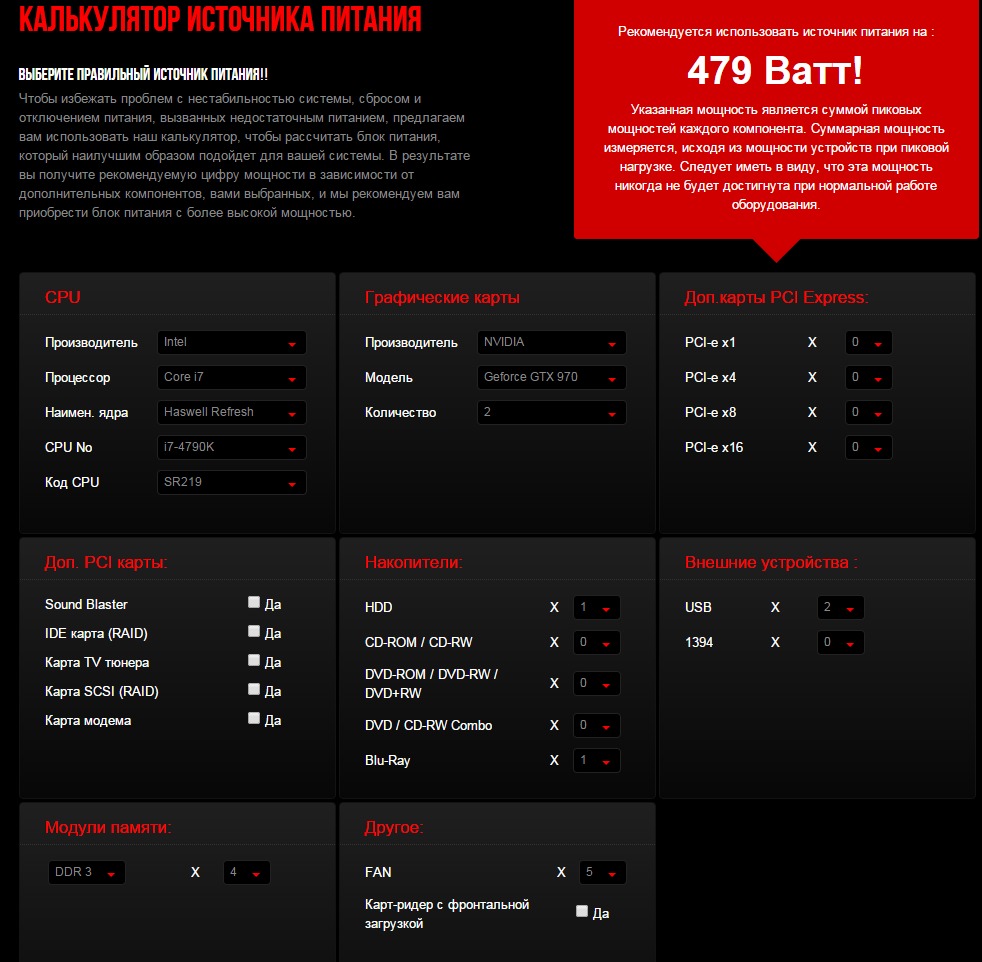
Посчитай и выиграй
К открытию калькулятора мощности блока питания Enermax представляет эксклюзивный конкурс. Требования к участию: Enermax предлагает три различных конфигурации системы. Участники должны с помощью калькулятора мощности блока питания подсчитать энергопотребление системы. Между всеми правильными ответами Enermax разыгрывает три популярных блока питания:
Более подробная информация о конкурсе находится .
БП калькулятор экономит время и деньги
Новый калькулятор блока питания от Enermax («Power Supply Calculator») предназначен для того, чтобы помочь пользователям надежно и точно рассчитать потреблениe их системы. Калькулятор основан на обширной и постоянно обновляемой базе данных со всеми видами компонентов системы, начиная от процессора, видеокарты заканчивая мелочами, вроде корпусного вентилятора. Это избавит пользователей не только от долговременного поиска данных энергопотребления отдельных компонентов, но и во многих случаях сэкономит затраты. Так как для большинства простых офисных и игровых систем блока питания мощностью 300 — 500 Вт более чем достаточно.
Так как для большинства простых офисных и игровых систем блока питания мощностью 300 — 500 Вт более чем достаточно.
Профессиональная поддержка Enermax
Более месяца назад Enermax объявил об открытии международного форума поддержки. На форуме Enermax участники имеют возможность получить квалифицированную помощь в решении технических проблем и ответы на все вопросы касательно продукции Enermax. Кроме того, новый форум предоставляет платформу для энтузиастов со всего мира, на котором они могут обмениваться опытом и советами по настройке и оптимизации их компьютеров. За профессиональную помощь на форуме отвечают менеджеры продукции и инженеры Enermax- то есть сотрудники компании, которые в первую очередь ответственные за разработку продуктов Enermax.
Расчет мощности ИБП
Правильный подбор источника бесперебойного питания является неотъемлемым залогом надёжности системы электроснабжения. Параметры ИБП должны быть строго сопоставимы с нагрузкой, которая будет подключена к ИБП.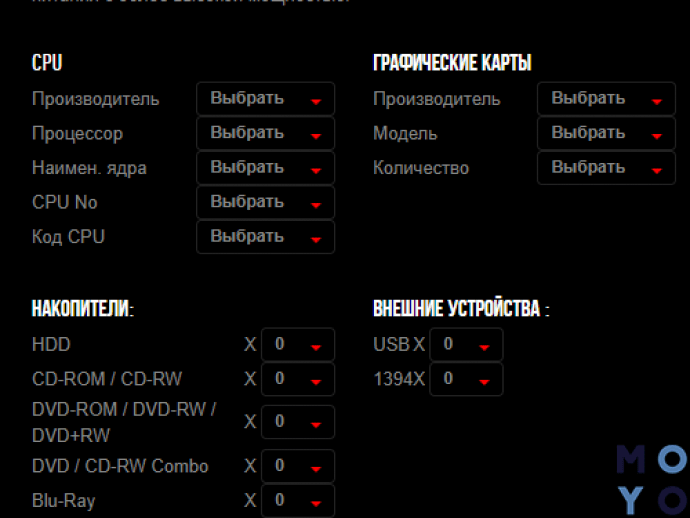 Иначе источник бесперебойного питания не принесёт желаемой пользы, а деньги будут потрачены напрасно.
Иначе источник бесперебойного питания не принесёт желаемой пользы, а деньги будут потрачены напрасно.
Как правильно расчитать мощность бесперебойника?
Оценка необходимой мощности
Если суммарный ток, потребляемый подключенным оборудованием, превышает мощность ИБП, то последний оказывается в состоянии перегрузки. В случае перегрузки ИБП он производит сброс нагрузки во время простоя вместо переключения в режим питания от батареи. Требуемую мощность ИБП вы можете оценить путем суммирования мощностей (в ваттах), потребляемых всеми элементами оборудования, которые вы планируете подключить к своему ИБП. (Номинальная мощность оборудования в ваттах указывается в документации, предоставляемой его производителем. При отсутствии какой-либо документации в печатном виде или в сети Интернет см. паспортную табличку на оборудовании. Если значения мощности, потребляемой вашим оборудованием, указаны в амперах, то для оценки мощности в ваттах умножьте значение в амперах на значение напряжения переменного тока.
Коэффициент мощности нагрузки или по-другому Power Factor имеет очень важное значение при расчете мощности бесперебойника. Эта цифра показывает какую долю мощности реально потребляет нагрузка, то есть активная мощность. Если рассматривать нагрузку как идеальное сопротивление, то в этом случае значение коэффициента будет равно единице, что является максимальным значением. Конденсаторы и катушки не являются потребителями мощности, поэтому для них значение коэффициента равно нулю. В оборудовании возможно преобладание как емкостной, так и индуктивной составляющей.
К оборудованию с ёмкостной составляющей относятся компьютеры и серверы. Индуктивная составляющая присутствует в устройствах с электродвигателями, это может быть насос, кондиционер и т. п. Эта информация необходима в том случае, когда ИБП будет защищать оборудование разного типа, так как у первых коэффициент мощности стремится к единице, а у вторых находится в интервале от 0,8 до 0,9. В таком случае необходимо найти средний коэффициент мощности, чтобы получить точный результат.
Как минимум, вам нужно достаточно сока в вашем ИБП, чтобы дать вашей компьютерной системе достаточно времени для правильного выключения. Это абсолютно приемлемый минимум. Если у вашего ИБП недостаточно сока, чтобы обеспечить систему с момента отключения питания до момента его успешного выключения, вы рискуете повредить аппарат и потерять данные.
Итак, как вы можете рассчитать энергопотребление системы? Первым шагом является проверка базовой системы и периферийных устройств, которые вы хотите сохранить в случае потери питания. В случае нашего домашнего сервера нам не нужно рассчитывать нагрузку на периферию, потому что нет никаких периферийных устройств (это сервер без головного компьютера, для которого не требуется электропитание, кроме аппаратного обеспечения непосредственно в вышке). С другой стороны, наши два компьютера (в домашнем офисе и игровой комнате) имеют периферийные устройства, такие как мониторы, внешние жесткие диски и так далее. В случае отключения питания, когда вы работаете за компьютером, целесообразно, чтобы батарея также снабжала монитор, чтобы вы могли взаимодействовать с машиной.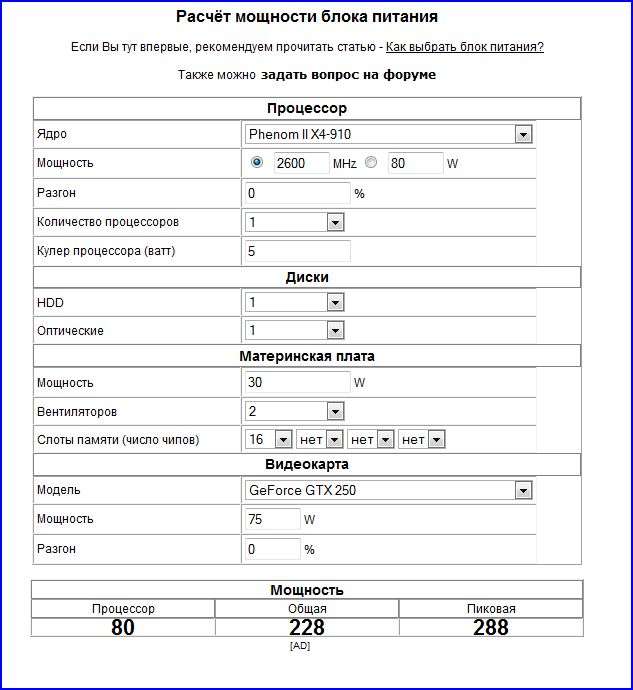 Не забывайте учитывать нагрузку на периферию при расчете ваших потребностей.
Не забывайте учитывать нагрузку на периферию при расчете ваших потребностей.
Начнем с определения энергопотребления нашего домашнего сервера, поскольку он является наиболее простым из наших настроек. Если вы хотите быть предельно точными в своих расчетах, вы можете использовать измеритель мощности для измерения фактических моделей потребления ваших устройств.
Кроме того, вы можете посмотреть на номинальную мощность вашего компьютера как меру максимальной мощности, которую компьютер будет тянуть. Однако важно отметить, что источник питания мощностью 400 Вт не требует постоянной нагрузки в 400 Вт. Наш домашний сервер имеет источник питания 400 Вт, но при измерении с помощью измерительного прибора Kill-a-Watt он имеет пиковую нагрузку при запуске чуть более 300 Вт и постоянную рабочую нагрузку всего около 250 Вт.
Если вы хотите быть консервативными в оценке потребляемой мощности, используйте максимальную номинальную мощность блока питания и периферийных устройств (таким образом вы получите дополнительное время автономной работы вместо небольшого времени автономной работы). Кроме того, вы можете повысить точность своих вычислений с помощью измерительного устройства и распределить больше своего бюджета на нужные вам функции ИБП и меньше на покупку большей батареи.
Кроме того, вы можете повысить точность своих вычислений с помощью измерительного устройства и распределить больше своего бюджета на нужные вам функции ИБП и меньше на покупку большей батареи.
Независимо от того, используете ли вы менее точный или более точный метод, у вас будет значение мощности. В наших примерах расчета мы будем использовать 400 Вт в качестве примера
Простое эмпирическое вычисление, которое вы можете использовать, чтобы определить, сколько ИБП составляет:
1.6 * Нагрузочная мощность = Минимальное вольт-ампер (ВА)
Вольт-амперы — это стандартное измерение, используемое для описания мощности блоков ИБП.Используя приведенное выше уравнение, мы видим, что минимальная номинальная мощность ВА, которая нам нужна для наших потребностей в 400 Вт, будет равна 640 ВА.
Расчёт АКБ
Второе, что нужно знать о том, как рассчитать источник бесперебойного питания, это емкость АКБ. Аккумуляторные батареи обеспечивают питание нагрузки при отсутствии питания в магистральной сети.
Если требуется расчет емкости ИБП для заданной мощности и времени работы, то применяется простая формула:
Емкость= 100*время*мощность нагрузки
Время автономной работы выражается в часах, а мощность нагрузки в киловаттах. Обращаем ещё раз внимание, что мощность выражается не в вольтамперах. Например, источник бесперебойного питания защищает компьютер с мощностью 500 Вт (0,5 кВт). Источник бесперебойного питания должен обеспечить время работы равное 2 часам. При таких условиях формула, позволяющая произвести расчет емкости батарей для ИБП приобретает следующий вид:
100*0,5кВт*8ч=400 Ач
Таким образом для нагрузки с мощностью 500 Вт для обеспечения работы в течение 8 часов необходима ёмкость аккумуляторов равная 400 Ач. Такой расчет емкости аккумулятора для ИБП применим для АКБ с напряжением 12 В. Кроме того, нужно учесть, что формула пригодна для длительного времени работы от аккумулятора, а именно порядка 9-10 часов. Это обусловлено тем, что зависимость ёмкости аккумулятора от времени заряда не имеет линейный характер на всём протяжении.
Это обусловлено тем, что зависимость ёмкости аккумулятора от времени заряда не имеет линейный характер на всём протяжении.
Если время работы меньше, то необходимо вводить поправки. Это связано с тем, что при маленьком времени ток разряда большой и аккумулятор отдаёт нагрузке только некоторую часть своей ёмкости. Так, если необходимо время работы в 30 минут, то результат надо поделить на два, для 2 часов уменьшить на 40%, для 4 часов – 30%, для 6 часов – 40%. Чтобы определить точно значение необходимо использовать точное значение КПД инвертора, который установлен на ИБП и сопоставить данные с кривого разряда определённого типа аккумуляторов.
После того, как найдена суммарная ёмкость, необходимо выполнить расчет количества аккумуляторных батарей для ИБП. Чтобы его выполнить нужно суммарную ёмкость разделить на ёмкость одного аккумулятора. В нашем случае суммарная ёмкость составила 400 Ач. Предположим, что ёмкость одного аккумулятора равна 50 Ач. В таком случае нам понадобится 8 таких аккумуляторных батарей.
Время работы
Многих пользователей интересует время работы, которое сможет обеспечить тот или иной бесперебойник. Как рассчитать время работы бесперебойника? Для этого необходимо знать мощность подключенной нагрузки к ИБП, коэффициент полезного действия инвертора и суммарную ёмкость АКБ.
Суммарный расчет аккумуляторных батарей для ИБП производится крайне просто. В большинстве случаев источники бесперебойного питания содержат в себе типовые аккумуляторы. Чтобы выполнить суммарный расчет батарей для ИБП нужно умножить их количество на ёмкость одной аккумуляторной батареи.
Чтобы расчет времени автономной работы ИБП КПД инвертора рекомендовано принимать равным 0,85. Суммарная мощность нагрузки должна быть выражена в ваттах. О том, как её найти мы говорили в начале статьи.
Расчет времени работы ИБП проводится по следующей формуле:
Время=суммарная ёмкость акб*напряжение акб*(КПД инвертора/мощность нагрузки)
Полученное значение является приближённым и может меняться в процессе срока службы источника бесперебойного питания. Расчет времени ИБП является приближённым, так как время зависит от износа АКБ и условий эксплуатации, в основном от температуры воздуха. Так, например, рост температуры на один градус после отметки 40°C снижает ёмкость аккумулятора на 5%, что является очень существенным. Для максимального срока службы рекомендовано понижать нагрузку на бесперебойник на каждые 10 градусов после 25°C на 20%. Или же можно организовать хорошую систему охлаждения и не допускать вообще какого-либо роста температуры, за что источник бесперебойного будет только благодарен.
Расчет времени ИБП является приближённым, так как время зависит от износа АКБ и условий эксплуатации, в основном от температуры воздуха. Так, например, рост температуры на один градус после отметки 40°C снижает ёмкость аккумулятора на 5%, что является очень существенным. Для максимального срока службы рекомендовано понижать нагрузку на бесперебойник на каждые 10 градусов после 25°C на 20%. Или же можно организовать хорошую систему охлаждения и не допускать вообще какого-либо роста температуры, за что источник бесперебойного будет только благодарен.
Если подобные расчёты для вас являются непонятными, то вы можете обратится к специалистам в этой области или же использовать специальный калькулятор — программа расчета ИБП. Однако, в этом случае необходимо использовать проверенный софт, созданный профессионалами, чтобы избежать ошибок и неверного выбора ИБП. Плюсом таких программ является расчет трансформаторов ИБП. При расчёте можно выбрать тип сердечника у трансформатора. При вычислениях учитываются потери, которые возможны в сердечнике и медных проводах.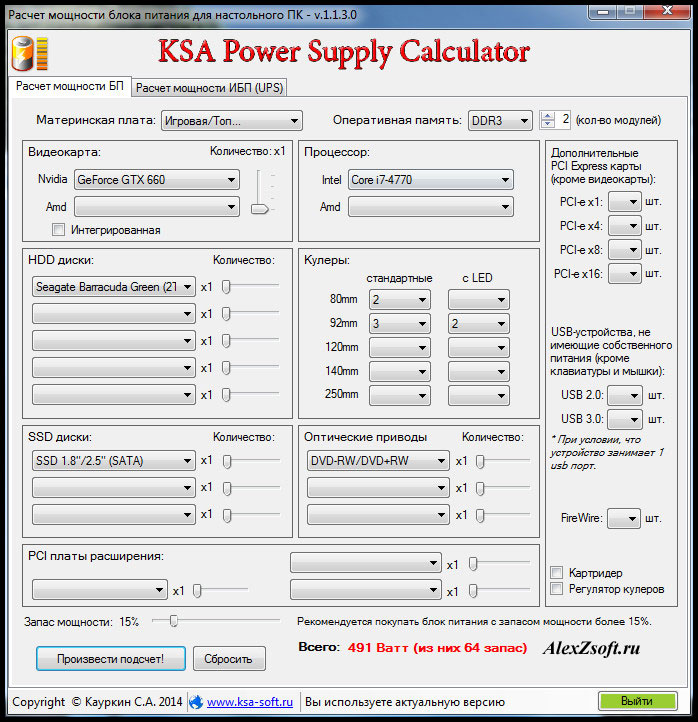
Возможны случаи, когда нет необходимости в абсолютно точных данных. В таком случае можно воспользоваться специальными таблицами, в которых приведено время автономной работы для различных видов источников бесперебойного питания. Данные таблицы включают в себя время работы в зависимости от ёмкости аккумуляторных батарей и суммарной мощности нагрузки. Таким образом, вы можете сопоставить свои данные с табличными и узнать примерное время.
Зная то, как рассчитать ИБП можно сделать наиболее правильный выбор ИБП. Теперь вы знаете, что время автономной работы зависит не от мощности ИБП или от суммарного напряжения АКБ, а от ёмкости аккумуляторов. Поэтому при выборе ИБП нужно отдавать предпочтение с большей ёмкостью аккумуляторов при соответствии с заданной мощностью. Такой выбор позволит обеспечить максимальную автономность.
Еще 3 года назад считалось, что блока питания мощностью 350W за глаза хватит для питания любого, самого навороченного домашнего компа.
Принцип работы блока питания
Почему же горит БП?Есть много причин: остановился вентилятор, упал внутрь винтик, внутренности забились пылью и т. Что такое мощность
Стандарты БП
Читаем характеристики блока питания
Процессор
Видеоадаптер
Приводы
USB и IEEE 1394
Другие факторы
На что нужно обратить внимание при покупке БП
Выводы
|
Расчет мощности блока питания для ПК
При покупке компьютера в уже готовой конфигурации в магазине многие просто не обращают внимание на то, какой блок питания установлен в покупаемом корпусе. И совершенно напрасно. Ведь от блока питания (БП) зависит стабильность работы и долговечность Вашего компьютера. Из-за некачественного или маломощного блока питания компьютер может самопроизвольно выключаться, выдавать ошибку или просто зависать.
В конечном счете, это может привести к преждевременному выходу из строя дорогостоящих комплектующих компьютера. Поэтому рекомендуется всегда интересоваться тем, какой блок питания установлен в системном блоке. А лучше всего самостоятельно выбрать блок питания и приобрести его уже отдельно от корпуса.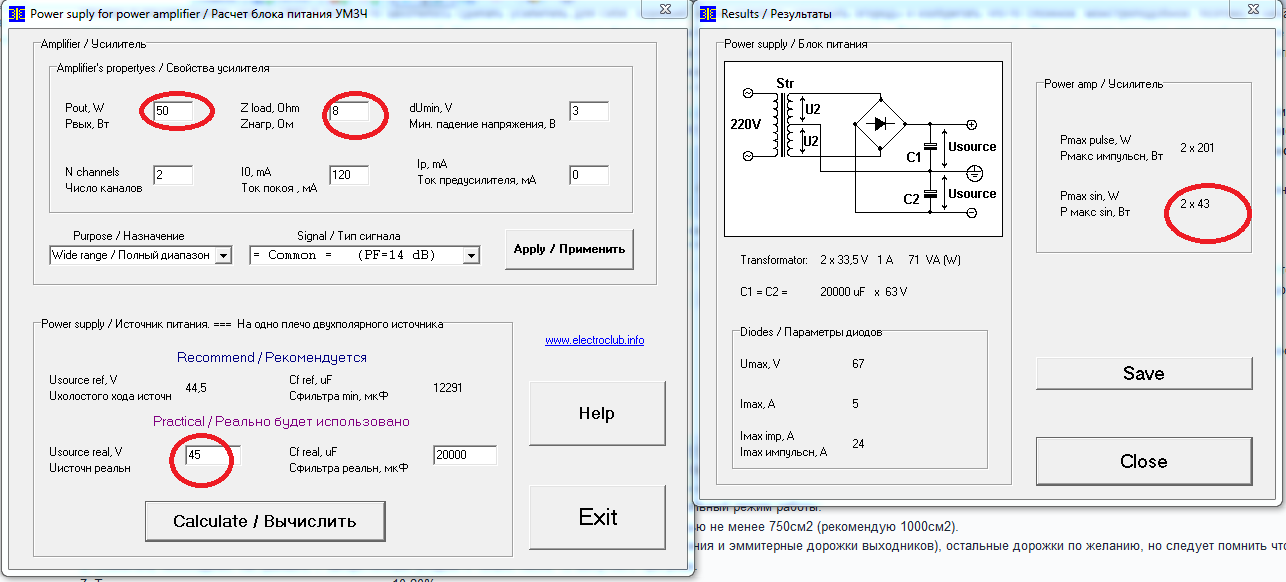 На какие же немаловажные аспекты стоит обратить внимание при выборе блока питания?
На какие же немаловажные аспекты стоит обратить внимание при выборе блока питания?
Мощность блока питания
Главным параметром любого блока питания для компьютера является его мощность. Этот параметр должен рассчитываться индивидуально для каждого ПК, в зависимости от потребляемой мощности всех компонентов системы. Правильный расчет мощности БП — это один из залогов оптимального выбора блока питания для Вашего компьютера. Естественно, чтобы рассчитать какое количество энергии потребляет Ваш компьютер, необходимо сложить параметры потребления энергии всех его отдельных узлов – процессора, видеокарты и пр.Для этого можно зайти на сайты производителей устройств, установленных в Вашем системном блоке, и узнать потребляемую мощность каждого компонента системы. После сложения потребляемой мощности всеми устройствами следует добавить к получившемуся значению еще примерно 15 – 25 процентов. Этот запас нужен для того, чтобы блок питания не работал все время на своей максимальной мощности. Тем самым, увеличится ресурс его использования.
Тем самым, увеличится ресурс его использования.
Автоматически рассчитать мощность необходимого Вам БП можно с помощью специальных калькуляторов в Интернете, например: coolermaster.outervision.com
Для автоматического подсчета мощности Вам нужно только выбрать комплектующие Вашего системного блока, включая тип процессора, материнской платы, оперативной памяти, видеокарты, винчестера, дополнительных устройств и указать количество установленных компонентов. Стоит отметить, что не все эти онлайн-калькуляторы считают одинаково и порой разница между значениями оптимальной мощности в двух разных калькуляторах может превосходить 100 Вт.
При выборе блока питания для своего ПК обращайте внимание не на его пиковую мощность, а на номинальную, то есть на ту мощность, которую блок питания может надежно обеспечивать постоянно в течение длительного времени. Еще нужно иметь в виду, что каждое из устройств в системном блоке подключается к одному или нескольким каналам напряжения, потребляя от них ток.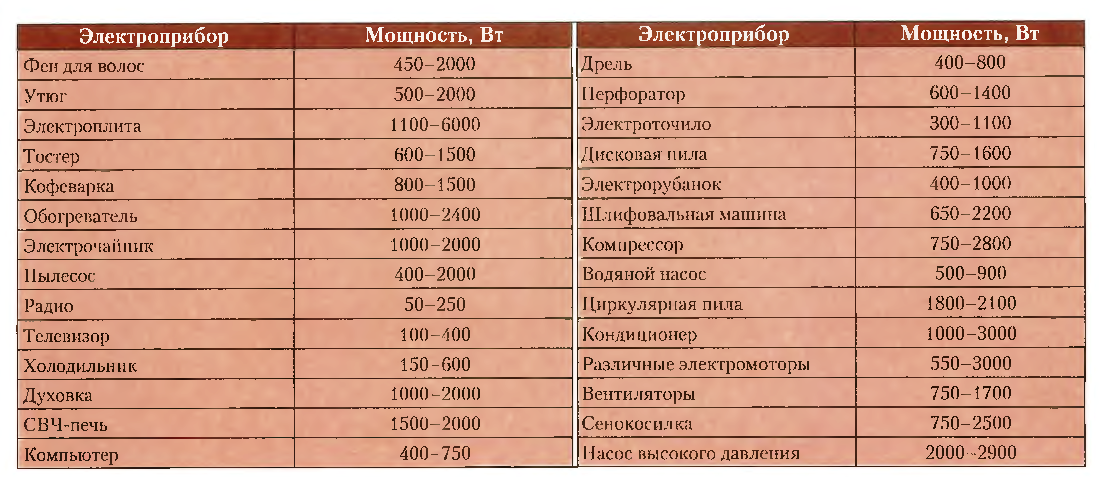 Блок питания выдает разное напряжение по нескольким таким линиям. Основная же нагрузка приходится на каналы +12V. Именно к этим каналам подключается процессор, видеокарта, винчестер и прочие основополагающие компоненты компьютера. Поэтому лучше всего, если таких каналов в блоке питания будет несколько (+12V1, +12V2, +12V3, +12V4 и т.д.), а их суммарная мощность будет как можно больше.
Блок питания выдает разное напряжение по нескольким таким линиям. Основная же нагрузка приходится на каналы +12V. Именно к этим каналам подключается процессор, видеокарта, винчестер и прочие основополагающие компоненты компьютера. Поэтому лучше всего, если таких каналов в блоке питания будет несколько (+12V1, +12V2, +12V3, +12V4 и т.д.), а их суммарная мощность будет как можно больше.
Сегодня практически для любой домашней или офисной системы потребуется блок питания на 400 — 500 Вт. Вообще, даже для средненького или уже немного устаревшего компьютера желательно приобрести средний или мощный блок питания. Для домашних и игровых систем подойдут блоки питания мощностью 450 – 550 Вт. Для более продвинутых геймерских систем или компьютеров с двумя видеокартами рекомендуется приобретать блоки питания мощностью 600 – 700 Вт. Если Вы планируете разгон комплектующих своего системного блока, то также лучше предпочесть более мощный блок питания.
Типы блоков питания для компьютера
По типу подключения отходящих линий все блоки питания можно разделить на три типа:
Стандартные
Стандартный блок питания – это дешевая и простая модель, в которой все кабели напрямую соединены с БП.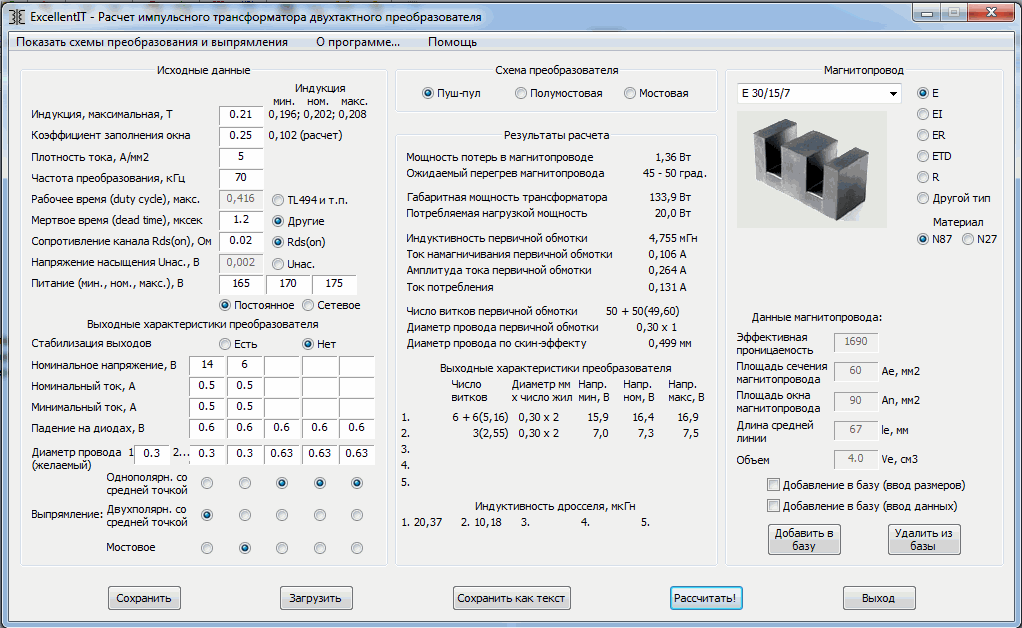 Тем самым, обеспечивается меньше потерь при проводной передаче. Зато в системном блоке получается беспорядок в кабелях, что создает определенные препятствия для свободной циркуляции воздуха и эффективной работы системы охлаждения.
Тем самым, обеспечивается меньше потерь при проводной передаче. Зато в системном блоке получается беспорядок в кабелях, что создает определенные препятствия для свободной циркуляции воздуха и эффективной работы системы охлаждения.
Модульные
В модульном блоке питания кабели соединяются с ним посредством специальных разъемов, благодаря чему пользователь имеет возможность подключать кабели по необходимости. Использование модульного блока питания позволяет избавиться от незадействованных кабелей, упорядочить их и, тем самым, обеспечить свободную циркуляцию воздуха внутри системного блока. Недостатком модульных БП считаются высокие потери при проводной передаче.
Гибридные
Такие блоки питания сочетают в себе преимущества стандартных и модульных БП. В них наиболее важные кабели подключены напрямую к блоку питания, а дополнительные – посредством модульного решения. Таким образом, достигаются и упорядочивание кабелей внутри системного блока, и меньшие потери при проводной передаче.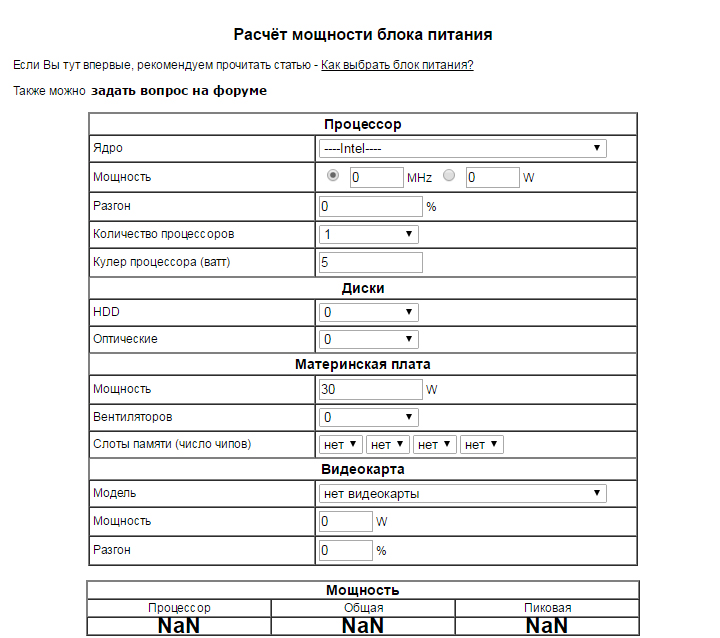
Коррекция фактора мощности (PFC)
Важно, чтобы в выбираемом Вам блоке питания была так называемая коррекция коэффициента мощности или модуль PFC (Power Factor Correction). Наличие в цепи импульсных БП конденсаторов и катушек приводит к тому, что энергия сети превращается в потребляемую энергию нелинейно.
Коррекция фактора мощности (PFC) предназначена для того, чтобы сглаживать возникающие пульсации и «растягивать» их по времени. Тем самым, корректируется коэффициент мощности и стабилизируются параметры работы всей схемы электропитания. Модуль PFC в блоке питания может быть пассивным или активным:
Пассивный PFC
Пассивный модель PFC представляет собой обычную катушку (дроссель), сглаживающую пульсацию напряжения. Однако эффективность работы пассивного модуля очень низкая, поэтому его устанавливают только в недорогие, бюджетные БП.
Активный PFC
Активная система коррекции мощности представляет собой дополнительную плату, стабилизирующую входное напряжение и «глотающую» кратковременные провалы напряжения.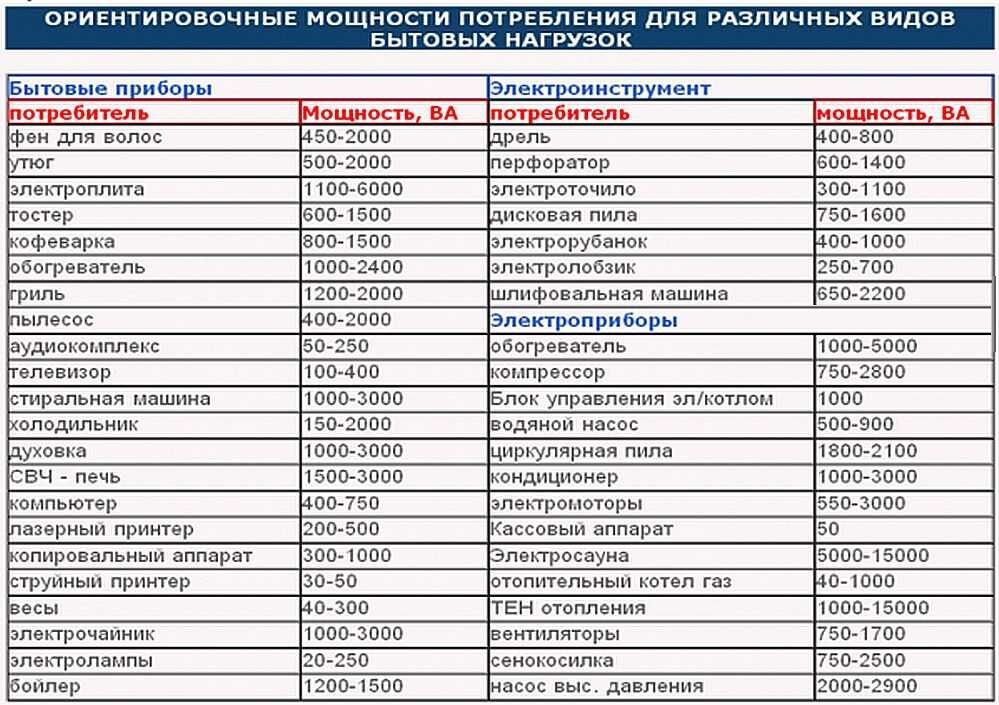 Активный модель PFC обеспечивает практически идеальный коэффициент мощности, фильтрует помехи сети и, в целом, улучшает работу блока питания. Конечно, рекомендуется приобретать БП именно с активной системой коррекции мощности.
Активный модель PFC обеспечивает практически идеальный коэффициент мощности, фильтрует помехи сети и, в целом, улучшает работу блока питания. Конечно, рекомендуется приобретать БП именно с активной системой коррекции мощности.
Другие параметры блока питания
Блок питания в идеале должен быть как можно менее шумным. Вентиляторы на блок питания обычно устанавливаются как на боковой стенке, так и снизу. В дешевых блоках питания зачастую не предусмотрено наличие системы автоматической регулировки оборотов вентилятора. Это приводит к тому, что вентилятор в БП работает на предельных оборотах, создавая повышенный шум и нередко просто перегреваясь. При выборе блока питания необходимо обратить свое внимание на вентилятор или кулер. Желательно, чтобы он был как можно больше, например, размером 120х120 мм. Чем больше размер кулера, тем меньше шума от его работы.
Еще распространенно такое мнение, что для определения качества исполнения блока питания, необходимо поддержать его в руках и оценить его вес. Большой вес блока питания свидетельствует об отсутствии экономии на комплектующих, большом размере трансформаторов с радиаторами и оптимальном количестве дросселей.
Большой вес блока питания свидетельствует об отсутствии экономии на комплектующих, большом размере трансформаторов с радиаторами и оптимальном количестве дросселей.
Однако такая точка зрения уже выглядит устаревшей, ведь современные модели блоков питания для ПК могут обладать сравнительно малым весом и габаритами при феноменальной мощности. Достигается это за счет за счет снижения размеров силового трансформатора и улучшенной схемы БП.
А вот на производителя блока питания, конечно же, нужно обращать самое пристальное внимание. Блоки питания от проверенных и известных производителей, безусловно, тоже могут быть не лишены брака, однако все же их продукция изготавливается не в кустарных условиях и проходит определенный контроль качества. Среди блоков питания от неизвестных производителей, к сожалению, встречается немало изделий с отвратительным качеством сборки и несоответствием заявленным характеристикам. В числе надежных производителей можно назвать блоки питания от FSP, Cooler Master, Antec, OCZ, Zalman, Enermax, Hiper и некоторых других.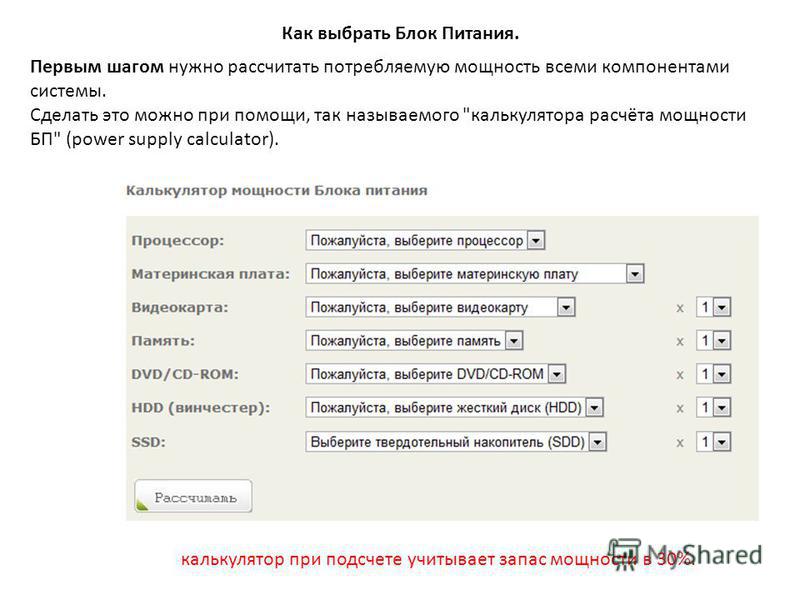
Безусловно, не стоит лишний раз экономить на покупке блока питания для своего компьютера. Ведь такая экономия может обернуться для Вас необходимостью покупки новой материнской карты или процессора, вышедших из строя из-за сбоев в работе БП. Помните, что покупка фирменного и качественного блока питания необходимой мощности – это один из залогов стабильной работы Вашего ПК.
Расчет мощности блока питания ПК. Советы.
Здравствуйте, уважаемые читатели блога Help начинающему пользователю компьютера. Предлагаю Вашему вниманию несколько советов, которых нужно придерживаться при расчете мощности блока питания. Производительность и быстродействие современных компьютеров увеличивается с года в год. Компьютеры модернизируются практически на ходу, можно выкинуть видеокарту и вставить новую, подцепить ещё один винт, или даже заменить материнскую плату с процессором, но мало кто задумывается, позволяет ли мощность блока питания компьютера устанавливать новые (заменять старые на более мощные) компоненты в системный блок.
Если перед апгрейдом не сделать расчет мощности блока питания компьютера, может сгореть не только сам блок питания, но и выйти из строя дорогие комплектующие.
Расчёт блока питания ПК актуален тем паче, что ещё 5 лет назад мощность блока питания компьютера – 400 Вт была редкостью, сейчас 450Вт норма, а при желании можно взять блок 600Вт и больше.
Приступим непосредственно к советам, которых нужно придерживаться при расчете мощности блока питания.
Совет 1. Начинать расчёт блока питания ПК следует с анализа устанавливаемых на машину комплектующих, поскольку, мощность блока питания компьютера, должна позволять выдерживать суммарную мощность всех потребителей.
Совет 2. Основную нагрузку на блок питания ПК дают процессор, видеокарта, материнская плата и память. Среди них влияние ЦП и видеокарты (если она игровая), на результат расчета мощности блока питания компьютера максимально. Информацию о мощности процессора можно найти на упаковке, или на сайте производителя. С видеокартами сложней, хотя в последнее время производители стали указывать мощность карты, однако далеко не всегда. Проще всего найти данные о потребляемой мощности видеокарты (если не указана на упаковке) на форумах, среди тех, кто измерял их самостоятельно.
С видеокартами сложней, хотя в последнее время производители стали указывать мощность карты, однако далеко не всегда. Проще всего найти данные о потребляемой мощности видеокарты (если не указана на упаковке) на форумах, среди тех, кто измерял их самостоятельно.
Совет 3. При расчёте нагрузки на блок питания, следует суммировать и мощность вентиляторов, карт расширения и других устройств, которые подключены к ПК и не имеют собственного источника питания.
Совет 4. Для правильного расчёта блока питания ПК, следует учитывать, что есть общая, номинальная и пиковая мощности работы компьютера.
То число, которое было получено суммированием мощностей компонентов системного блока, при расчёте мощности блока питания компьютера, является общим.
При запуске компьютера или в момент максимальной нагрузки (например, ключевая схватка в навороченной игре), нагрузка больше, этот показатель называется – пиковая мощность. На пиковой мощности БП может работать незначительное время. Указанные на блоке питания цифры, являются пиковой мощностью. Иногда БП выходит из строя уже на подступах к указанным на его боку значениям.
Указанные на блоке питания цифры, являются пиковой мощностью. Иногда БП выходит из строя уже на подступах к указанным на его боку значениям.
Общая же нагрузка, при которой он может работать постоянно на 20-30 %, а у некоторых производителей (если БП некачественный) и на 50% меньше пиковой – это номинальная мощность.
Номинальная мощность БП — это мощность, которую блок может выдавать длительное время, постоянно.
Совет 5. Самым востребованным параметром мощности БП на сегодняшний день является мощность блока питания по виртуальным каналам шины +12V (+12V1, +12V2, +12V3, +12V4), поскольку эти каналы питают самые энергозатратные компоненты: процессор, видеокарты, винчестеры. Современные блоки питания имеют от одного канала +12V до нескольких: +12V1, +12V2, … Поэтому, при выборе блока питания, нужно смотреть не только на общую мощность БП, а также и на суммарную мощность по линиям +12V (чем выше суммарная мощность, тем лучше).
Такое условное разделение шины +12V (поскольку на самом деле внутри блока питания имеется одна общая шина +12V, но она разбита на несколько виртуальных линий, для каждой из которых установлено ограничение максимального тока нагрузки) используется в большинстве современных блоков питания.
Совет 6. Небольшой запас в мощности (+10% или 15% по сравнению с пиковым значением) позволит блоку питания работать в номинальном режиме, с меньшим тепловыделением и уровнем шума.
Совет 7. Выполнить расчет мощности блока питания помогут разнообразные специальные Интернет-калькуляторы, производящие расчёт мощности блока питания компьютера. Они представляют собой специальную страничку, с раскрывающимися полями, в которых можно выбрать или написать самому установленное на компьютере оборудование. Чтобы узнать конфигурацию своей машины, необходимо зайти: Пуск – панель управления – система. Многие из таких калькуляторов показывают и пиковую и общую мощность, что очень удобно для расчёта блока питания ПК.
Рассчитать энергопотребление пк. Расчет мощности блока питания
Для компьютера прямо пропорционально зависит от того, какие комплектующие на нем установлены. Если мощность будет недостаточно велика, система просто не запустится.
Критерии подбора блока питания
Для начала необходимо пересмотреть установленное оборудование: материнскую плату, видеокарту, процессор, кулер для процессора, жесткий диск (если он один) и дисковой привод. Далее замерить потребление мощности каждого из них. Как рассчитать мощность блока питания, если видеокарта и процессор поддерживают разгон? Все просто — нужно замерить потребляемую мощность данных комплектующих в состоянии разгона.
Конечно, есть более упрощенный вариант — это онлайн калькулятор. Для его использования понадобится Интернет и знание собственного оборудования. В нужные поля вводятся данные комплектующих, и калькулятор производит расчет блока питания для ПК.
Если пользователь намерен установить дополнительное оборудование, например, еще один кулер или жесткий диск, тогда расчеты придется делать, исходя из дополнительных данных.
Первым шагом к тому, как рассчитать блок питания для компьютера, будет вычисление КПД самого блока. Чаще всего бывает так, что блок в 500 Ватт может выдавать не более 450 Ватт. В этом случае нужно обратить внимание на цифры на самом блоке: самое большое значение указывает на общую мощность. Если сложить общую нагрузку ПК и температуру, получится примерный расчет мощности блока питания для компьютера.
В этом случае нужно обратить внимание на цифры на самом блоке: самое большое значение указывает на общую мощность. Если сложить общую нагрузку ПК и температуру, получится примерный расчет мощности блока питания для компьютера.
Потребление мощности комплектующих
Второй пункт — это кулер, охлаждающий процессор. Если рассеиваемая мощность не превышает 45 Ватт, то такой кулер подходит только для офисных компьютеров. Мультимедийные ПК потребляют до 65 Ватт, а средний игровой компьютер потребует охлаждение, с рассеиваемой мощностью от 65 до 80 Ватт. Те, кто собирает самый мощный игровой компьютер или профессиональный ПК, должны рассчитывать на кулер, мощностью более 120 Ватт.
Третий пункт самый непостоянный — это видеокарта. Многие графические процессоры способны работать без дополнительного питания, но такие карты не являются игровыми. Современные видеокарты требуют дополнительного питания не менее 300 Ватт. Какая мощность у каждой видеокарты, указано в описании самого графического процессора. Также нужно учитывать возможность разгона графической карты — это тоже является важной переменной.
Также нужно учитывать возможность разгона графической карты — это тоже является важной переменной.
Внутренние пишущие приводы потребляют, в среднем, не более 30 Ватт, такой же расход энергии имеет внутренний жесткий диск.
Последний пункт списка — это материнская плата, которая потребляет не более 50 Ватт.
Зная все параметры своих комплектующих, пользователь сможет определиться, как рассчитать блок питания для компьютера.
Какая система может подойти для блока питания в 500 Ватт?
Начать стоит с материнской платы — может подойти средняя по параметрам плата. В ней может быть до четырех планок под оперативную память, один слот под видеокарту (или несколько — это зависит только от производителя), разъем под процессор не старше поддержка внутреннего жесткого диска (размер не имеет значения — только обороты), и разъем 4-pin для кулера.
Процессор может быть как двухъядерный, так и четырех, главное — это отсутствие разгона (он обозначен буквой «К» в конце номера модели процессора).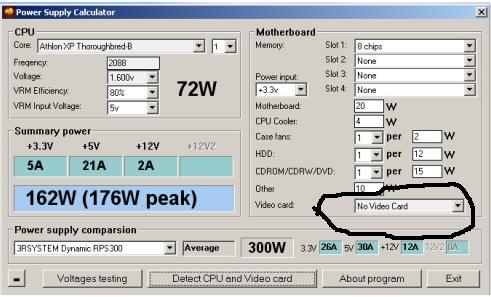
Кулер для такой системы должен быть с четырьмя коннекторами, потому что только четыре контакта обеспечат контроль оборотов вентилятора. Чем меньше оборотов — тем меньше потребляется энергии и меньше шума.
Видеокарта, если это NVIDIA может быть от GTS450 до GTS650, но не выше, так как только эти модели могут обходиться без дополнительного питания и не поддерживают разгон.
Остальные комплектующие не сильно повлияют на потребляемую энергию. Теперь пользователь более ориентирован в том, как провести расчет блока питания для ПК.
Основные производители блоков питания на 500 Ватт
Лидерами в данной области являются EVGA, Zalman и Corsair. Эти производители зарекомендовали себя, как качественные поставщики не только блоков питания, но и других комплектующих для ПК. AeroCool тоже может похвастаться популярностью на рынке. Есть и другие производители блоков питания, но они менее известны и могут не обладать необходимыми параметрами.
Описание блоков питания
Открывает список блок питания EVGA 500W. Эта фирма давно зарекомендовала себя, как качественный производитель комплектующих для ПК. Итак, данный блок обладает бронзовым сертификатом 80 Plus — это особый гарант качества, который означает хорошую устойчивость блока от перепадов напряжения. 12 миллиметров. Все кабели имеют экранную оплетку, а штекеры имеют метки, куда и к чему относятся. Гарантия использования — 3 года.
Эта фирма давно зарекомендовала себя, как качественный производитель комплектующих для ПК. Итак, данный блок обладает бронзовым сертификатом 80 Plus — это особый гарант качества, который означает хорошую устойчивость блока от перепадов напряжения. 12 миллиметров. Все кабели имеют экранную оплетку, а штекеры имеют метки, куда и к чему относятся. Гарантия использования — 3 года.
Следующий представитель — это AeroCool KCAS 500W. Данный производитель занимается исключительно охлаждением и питанием ПК. Этот блок питания может выдержать входное напряжение до 240 Вольт. Имеется сертификат бронзового значения 80 Plus. Экранная оплетка есть у всех кабелей.
Третий производитель блока питания для компьютера на 500w — ZALMAN Dual Forward Power Supply ZM-500-XL. Эта фирма тоже зарекомендовала себя, как производитель качественных товаров для ПК. Диаметр вентилятора 12 сантиметров, экранная оплетка есть только у основных кабелей — остальные скреплены стяжками.
Далее представлен менее известный производитель блока питания для компьютера на 500w — ExeGate ATX-500NPX. Из 500 представленных Ватт, 130 уходит для обслуживания оборудования, работающем на напряжении 3.3 Вольт, а остальные 370 Ватт предназначены для работы с 12 В оборудованием. Вентилятор, как и у предыдущих блоков, диаметром 120 миллиметров. Кабели не имеют экранной оплетки, но скреплены стяжками.
Из 500 представленных Ватт, 130 уходит для обслуживания оборудования, работающем на напряжении 3.3 Вольт, а остальные 370 Ватт предназначены для работы с 12 В оборудованием. Вентилятор, как и у предыдущих блоков, диаметром 120 миллиметров. Кабели не имеют экранной оплетки, но скреплены стяжками.
Последний в списке, но не худший — это Enermax MAXPRO, обладающий бронзовым сертификатом качества 80 Plus. Этот блок питания рассчитан на материнскую плату, размер которой соответствует маркировке ATX. Все кабели имеют экранную оплетку.
Заключение
В этой статье подробно было описано, как рассчитать блок питания для компьютера, какое оборудование оптимально подходит для таких целей, описание самих блоков ведущих производителей и их фото.
Когда Вы собираете свой компьютер, то в этом есть свои значимые плюсы, так как все комплектующие в персональном компьютере (ПК) играют свою роль с системном блоке — процессор и оперативная память для быстроты операций, видеокарта для отображения графической части, материнская плата для связи всего этого вместе. Именно поэтому важно подбирать комплектующие не только по тому, как они будут удовлетворять Ваши потребности, но и потому, как они будут взаимодействовать друг с другом.
Именно поэтому важно подбирать комплектующие не только по тому, как они будут удовлетворять Ваши потребности, но и потому, как они будут взаимодействовать друг с другом.
В частности бывают ошибки когда материнская плата не «принимает» процессор или же в корпусе нет места для установки видеокарты.
Но даже если Вы вроде бы подобрали все комплектующие и они подходят друг к другу, то при выборе блока питания (БП) часто возникают вопросы. Наиболее частый — это сколько нужно мощности для того, чтобы все комплектующие «чувствовали» себя комфортно.
Для того, чтобы рассчитать мощность блока питания, можно пойти несколькими путями. Например можно спросить у консультантов в магазине и понадеяться на то, что сотрудник магазина будет достаточно осведомлён в этом и сможет проконсультировать и подобрать нужный.
Или же можно взять и купить блок питания мощностью 600-1000 Ватт и вобще не задумываться т.к. по любому этого хватит. Да, можно так поступить и переплатить за лишние 600 Ватт т. к. на самом деле Вам могло хватить и 400 Вт например. Мне кажется что это не выход из ситуации. Если только для ленивых и кому денег не жалко.
к. на самом деле Вам могло хватить и 400 Вт например. Мне кажется что это не выход из ситуации. Если только для ленивых и кому денег не жалко.
Так же можно посмотреть в интернете сколько мощности нужно для каждого из компонентов будущего системного блока, а затем рассчитать необходимую мощность. При этом следует учитывать что суммарная мощность всех комплектующих должна быть меньше максимальной выходной мощности источника питания. Так же стоит знать и помнить, что в характеристиках указывают максимальную потребляемую мощность комплектующих т.к. во время работы энергия расходуется всеми неравномерно (включение, выключение, запись информации, запуск множества программ, сложный эпизод в игре и т.п.).
Например потребяемая мощность комплектующих выглядит примерно так:
 Зависит от дополнительного питания, функций и нагрузки (может «скакать»).
Зависит от дополнительного питания, функций и нагрузки (может «скакать»).И ещё некоторые нюансы в виде портов, флоппи-дисководов, различных периферийных устройств и т.д. Как видите — рассчитать питание компьютера для всех не получится. Это сугубо индивидуальные характеристики.
Вот это очень хороший вариант для Вас. Сейчас существует множество специализированных сайтов и программ для расчета питания в компьютере т.к. тема довольно актуальная всегда.
Есть лишь небольшая проблема в том, что не все базы данных на сайтах и в программе находятся в актуальном состоянии, но я дам Вам ссылки на те, которые действительно подходят для современных комплектующих.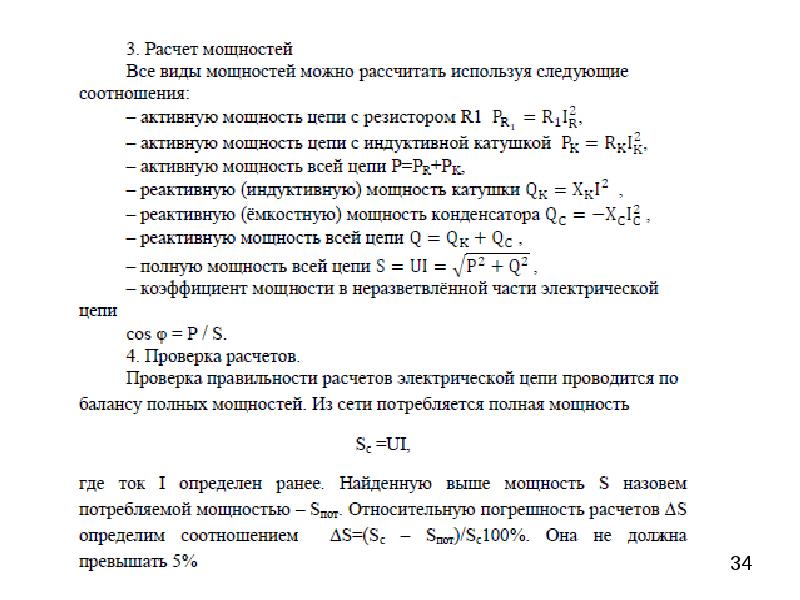
Шикарный калькулятор на которой понадобятся минимальные знания английского языка.
Есть два вида калькулятора — Базовый (Basic) и Экспертный (Expert). Из названия можно догадаться для чего какой нужен. Используя второй можно так же указать сколько часов будет работать блок питания, модели для биткоинов, кулера (вентиляторы), скорость и частоту процессора, клавиатуру/мышь и т.д. В общем учесть всё более детально (для знающих).
Выбираем основные комплектующие (материнскую плату (Motherboard), процессор (CPU), оперативную память (Memory), видеокарту (Video Cards), жесткий диск (Storage) и привод (Optical Drives)) и жмем кнопку CALCULATE (или RESET для сброса) чтобы затем увидеть какой объём блока питания нужен для компьютера.
Из особенностей данного сервиса можно отметить то, что есть возможность выбрать количество комплектующих по минимуму.
Из недостатков (или преимуществ, кому как) есть показ рекламы товара с одного известного зарубежного сайта. И при подсчете покажут рекомендуемый блок питания, который так же есть на другом сайте.

Данный сайт с одной стороны дает возможность выбрать из предложенных товаров и купить сразу блок питания, а с другой стороны он на этом заработает денег. Переходить по таким ссылкам или нет — решать Вам.
Более продвинутая версия предыдущего сервиса. Принцип схож, но появились такие дополнительные функции как: выбор языка (правда русского нет), указание вручную скорости процессора и его мощности, подключение Blue-Ray привода, TV-тюнера, звуковой карты, разъемов USB (2.0 и 3.0), кулеров (вентиляторов) с указанием их количества и размеров, мыши, клавиатуры и тому подобные мелочи. Даже есть возможность указать сколько компьютер находиться включенным.
В общем хороший такой современный сервис-калькулятор для расчёта мощности блока питания компьютера.
Сайт от известной компании MSI которая славится своими геймерскими продуктами.
Есть русский язык и вполне современные характеристики для комплектующих. В принципе всё легко и понятно.
Программа KSA Power Supply Calculator WorkStation —
Как альтернатива онлайн-калькуляторам в интернете для подсчета питания компьютера.
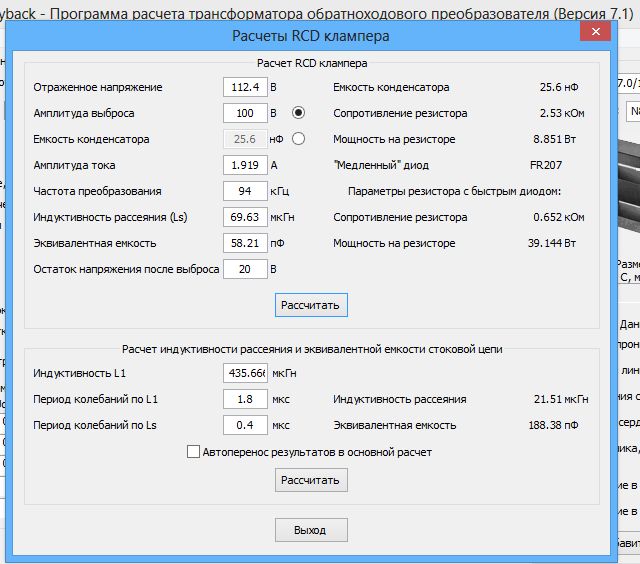
Портабельная (не требует установки), малый размер (177 кб), поддерживает русский язык (разработчик Кауркин С.А.) и все операционные системы (Windows Xp, Vista, 7, 8, 8.1, 10 (x86,x64)), да и к тому же база данных свежая и актуальная.
В общем чудо-программа для расчета мощности БП в ПК.
Не думаю что нужно описывать как и что нажимать, т.к. интерфейс очень простой и понятный. Замечу лишь то, что программа умеет так же рассчитывать мощность для Источника Бесперебойного Питания (ИБП), что так же важно для компьютера
На всякий случай прикрепляю к её к теме (версия 1.2.4.0 от 24.06.2015), потому что не хочется чтобы такая программа осталась недоступной
Думаю этого Вам хватит чтобы без труда узнать какой блок питания подойдет.
Хотелось бы подчеркнуть тот факт, что рассчитать питание компьютера нужно таким образом, чтобы был запас на будущее. Как и в случае с последующим обновлением системы, так и на различные скачки нагрузки самих комплектующих. Лучше взять с запасом на процентов 5-20 мощности. Например если Вам подходит минимум 500 Вт, то берите на 550 или 600 ВТ хотя бы.
Например если Вам подходит минимум 500 Вт, то берите на 550 или 600 ВТ хотя бы.
Преобразовать переменное напряжение, поступающее из сети, в постоянное, запитать компоненты компьютера и обеспечить в них поддержание мощности на необходимом уровне – это задачи блока питания. При сборке компьютера и обновлении компонентов в нем следует внимательно посмотреть на блок питания, который будет обслуживать видеокарту, процессор, материнскую плату и другие элементы. Правильно выбрать блок питания для компьютера вы сможете после того как ознакомитесь с материалом нашей статьи.
Рекомендуем прочитать:Чтобы определиться с блоком питания, который необходим для конкретной сборки компьютера, нужно оперировать данными о потреблении энергии каждым отдельным компонентом системы. Конечно, некоторые пользователи решают купить блок питания с максимальной мощностью, и это действительно действенный способ не ошибиться, но весьма затратный. Цена на блок питания в 800-1000 Ватт может отличаться от модели в 400-500 Ватт в 2-3 раза, а иногда ее вполне хватит для подобранных компонентов компьютера.
Некоторые покупатели, собирая компоненты компьютера в магазине, решают спросить совета в выборе блока питания у продавца-консультанта. Данный способ определиться с покупкой далеко не самый лучший, учитывая не всегда достаточную квалификацию продавцов.
Идеальным вариантом является самостоятельный расчет мощности блока питания. Сделать это можно с помощью специальных сайтов и довольно просто, но об этом речь пойдет чуть ниже. Сейчас же мы предлагаем ознакомиться с некоторыми общими сведениями о потреблении мощности каждым компонентом компьютера:
Выше перечислены основные компоненты компьютера, по которым рассчитывается мощность блока питания, достаточного для конкретной сборки компьютера. Обратите внимание, что к полученной при подобном расчете цифре необходимо прибавить 50-100 Ватт дополнительно, которые уйдут на работу кулеров, клавиатуры, мыши, различных аксессуаров и «запас» для грамотной работы системы под нагрузкой.
Сервисы для расчета блока питания компьютера
В интернете не всегда легко найти информацию о требуемой мощности для того или иного компонента компьютера. В связи с этим процесс самостоятельного расчета мощности блока питания может отнять немало времени. Но существуют специальные онлайн-сервисы, которые позволяют рассчитать потребляемую комплектующими мощность и предложить оптимальный вариант блока питания для работы компьютера.
В связи с этим процесс самостоятельного расчета мощности блока питания может отнять немало времени. Но существуют специальные онлайн-сервисы, которые позволяют рассчитать потребляемую комплектующими мощность и предложить оптимальный вариант блока питания для работы компьютера.
Один из лучших интернет-калькуляторов для расчета блока питания. Среди его основных плюсов можно выделить удобный интерфейс и огромную базу комплектующих. Кроме того, данный сервис позволяет рассчитать не только «базовое» потребление мощности компонентами компьютера, но и повышенное, которое характерно при «разгоне» процессора или видеокарты.
Сервис может высчитать необходимую мощность блока питания компьютера по упрощенным или экспертным настройкам. Расширенный вариант позволяет задать параметры комплектующих и выбрать режим работы будущего компьютера. К сожалению, сайт полностью на английском языке, и пользоваться им будет удобно не всем.
Известная компания MSI, которая занимается выпуском игровых комплектующих для компьютеров, на своем сайте имеет калькулятор для расчета источника питания. Он хорош тем, что при выборе каждого компонента системы можно видеть, насколько сильно изменяется требуемая мощность блока питания. Также явным плюсом можно считать полную локализацию калькулятора. Однако используя сервис от MSI, следует помнить, что блок питания предстоит покупать мощностью на 50-100 Ватт выше, чем он порекомендует, поскольку данный сервис не учитывает при расчете потребления клавиатуры, мышки и некоторых других дополнительных аксессуаров.
Он хорош тем, что при выборе каждого компонента системы можно видеть, насколько сильно изменяется требуемая мощность блока питания. Также явным плюсом можно считать полную локализацию калькулятора. Однако используя сервис от MSI, следует помнить, что блок питания предстоит покупать мощностью на 50-100 Ватт выше, чем он порекомендует, поскольку данный сервис не учитывает при расчете потребления клавиатуры, мышки и некоторых других дополнительных аксессуаров.
Содержание
Сегодня мы рассмотри вопрос расчета мощности блока питания для компьютера и его выбора, узнаем какие компоненты потребляют больше всего.
Первый аспект который должен быть оценен при расчете мощности источника питания ПК, относится к нагрузке, с которой будет эффективно использоваться источник питания. Например, при использовании источника питания на 500 ватт в качестве эталона, если потребление внутренних компонентов этого ПК составляет всего 500 ватт, тогда нагрузка будет равна 100%; аналогично, если потребление внутренних компонентов этого ПК составляет 250 Вт, тогда нагрузка в этом случае составит 50%.
Эффективность, выражаемая в процентах, является очень важным фактором, который следует учитывать при выборе хорошего источника питания, поскольку, чем выше эффективность источника питания, тем ниже требуемое потребление и произведенное тепло. Однако, учитывая, что эффективность, к сожалению, имеет тенденцию к уменьшению в зависимости от количества энергии, которое требуется время от времени. Блок питания наилучшим образом обеспечивает нагрузку около 70%, то есть при нагрузке, равной примерно 60 % и 80%. Таким образом, если вы покупаете негабаритный источник питания, эффективность не может быть идеальной.
Чтобы получить идеальную эффективность, выберите мощность источника питания в соответствии с максимальным потреблением системы. Поэтому, чтобы выбрать правильный источник питания, вам нужно найти источник питания, который, согласно потреблению внутренних компонентов, достигнет максимальной эффективности.
КАКОЙ БЛОК ПИТАНИЯ ВЫБРАТЬ ДЛЯ КОМПЬЮТЕРА?
Предположим, что нет волшебной формулы, которая позволяет вам точно понять, что является идеальным источником питания для конкретного ПК. Однако в Интернете есть несколько инструментов — калькуляторов,которые позволяют вам рассчитать мощность источника питания, выбирая по одному компоненты, которые вы решили установить. Но эти инструменты не на 100% точны, поэтому они являются лишь хорошими отправными точками, чтобы получить представление о максимальном потреблении ПК. Как же вычислить мощность питания ПК? Лучший способ — сначала использовать эти инструменты, но затем произвести расчет самостоятельно, чтобы понять, что такое потребление отдельных компонентов.
Однако в Интернете есть несколько инструментов — калькуляторов,которые позволяют вам рассчитать мощность источника питания, выбирая по одному компоненты, которые вы решили установить. Но эти инструменты не на 100% точны, поэтому они являются лишь хорошими отправными точками, чтобы получить представление о максимальном потреблении ПК. Как же вычислить мощность питания ПК? Лучший способ — сначала использовать эти инструменты, но затем произвести расчет самостоятельно, чтобы понять, что такое потребление отдельных компонентов.
КАКИЕ КОМПОНЕНТЫ ПОТРЕБЛЯЮТ БОЛЬШЕ ВСЕГО?
Обычно основными источниками потребления питания любого компьютера являются только два: процессор и видеокарта (есть случаи, когда одна видеокарта потребляет столько же, сколько и сумма всех других компонентов системы). Затем идет материнская плата, жесткий диск, SSD, RAM, оптический привод и вентиляторы, которые потребляют всего несколько ватт каждый.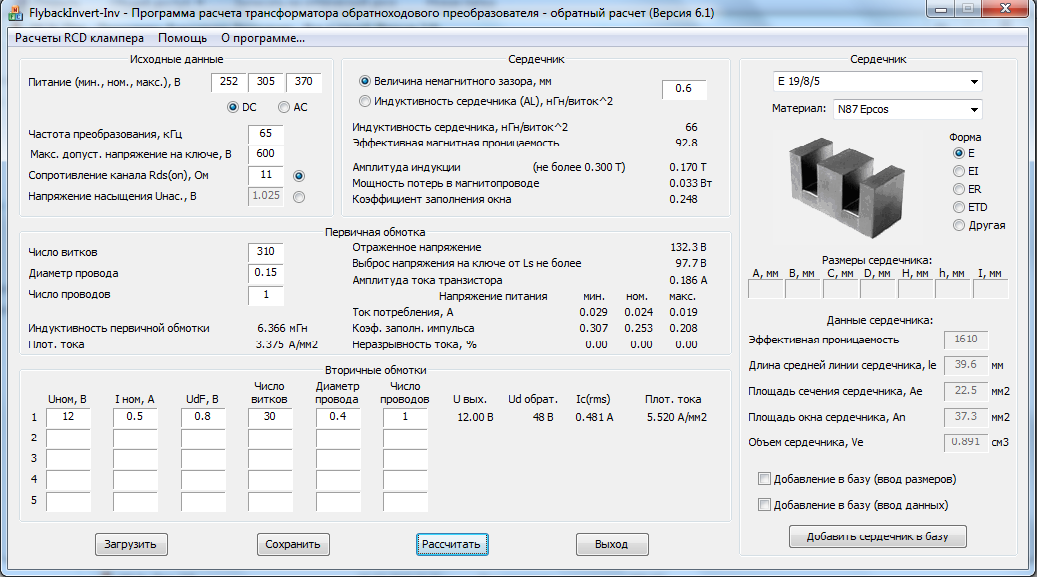
Вот примерный список потребления:
- для модулей памяти RAM может учитываться потребление около 3 Вт на модуль;
- для SSD можно рассмотреть потребление около 3 Вт;
- для традиционного жесткого диска его можно считать потреблением около 8/10 Вт;
- для оптического привода, такого как DVD-рекордер, можно учитывать потребление около 25 Вт;
- для вентиляторов можно учитывать потребление около 3/4 Вт на вентилятор;
- для материнской платы она начинается от 70/80 Вт для модели начального уровня, но вы также можете получить около 120/130 Вт для высококачественной материнской платы;
- для процессора мы можем считать потребление менее 50 Вт, если это низко производительный процессор, от 80 до 100 Вт для процессора среднего диапазона и от 160 до 180 Вт для высокопроизводительного процессора;
- Наконец, для видеокарты можно считать потребление от 100 Вт до 300 Вт в зависимости от используемой модели.
Это максимальное потребление каждого компонента, т. е. потребление, когда компьютер находится под большой нагрузкой. Например, особенно сложное программное обеспечение или очень тяжелые игры. Фактически, при обычном использовании ПК общее потребление отдельных компонентов значительно ниже. Чтобы получить более точную оценку, лучше всего полагаться на те сайты или тех экспертов, которые делают отзывы об интересующих вас продуктах.
е. потребление, когда компьютер находится под большой нагрузкой. Например, особенно сложное программное обеспечение или очень тяжелые игры. Фактически, при обычном использовании ПК общее потребление отдельных компонентов значительно ниже. Чтобы получить более точную оценку, лучше всего полагаться на те сайты или тех экспертов, которые делают отзывы об интересующих вас продуктах.
Чтобы вычислить мощность источника питания ПК, просто сравните сначала максимальное потребление процессора и видеокарты, а затем максимальное потребление всех других компонентов ПК. Помните, что источник питания должен иметь возможность поддерживать ПК, в момент нахождения в самой высокой нагрузке и, следовательно, принимает только максимальное потребление в качестве эталонного уровня отдельных компонентов. После того, как вы сделали этот расчет, добавив еще 20% вы, наконец, найдете правильную мощность вашего источника питания. Однако, если вы намерены разогнать свой пк, то чтобы найти правильную мощность источника питания, в этом случае, помимо потребления различных компонентов, вам нужно будет добавить еще 30% потребления энергии.
На видео: Выбор блока питания по мощности.
ПРАКТИЧЕСКИЙ ПРИМЕР
Предположим, например, компьютер, собранный со следующими компонентами:
- Процессор: Intel Core i5-8600;
- видеокарта: NVIDIA GeForce GTX 1070;
- материнская плата: ASUS PRIME Z370-A;
- жесткий диск: любой;
- SSD: любой;
- оптический привод: любой;
- ОЗУ: любые два модуля DDR4;
В среднем процессор потребляет 75/80 Вт, видеокарта 180/200 Вт, материнская плата 110/120 Вт, 7-ваттный жесткий диск, 3-ваттный SSD, 25-ваттный оптический привод, два 5-ваттных модуля памяти DDR4 и три других 10-ваттных вентилятора. Таким образом, мы потребляем примерно 420-450 Вт потребления. Мы добавили еще 20% потребления и поэтому мы получаем источник питания мощностью 550 ватт, который уже более чем достаточно для такой конфигурации, достигающий 600 Вт (т. е. на 30% больше), если бы вы хотели бы разогнать.
В свою очередь, тепловая мощность, которая выделяется при нагреве элемента блока питания, будет напрямую зависеть от силы тока, который проходит через все потребители.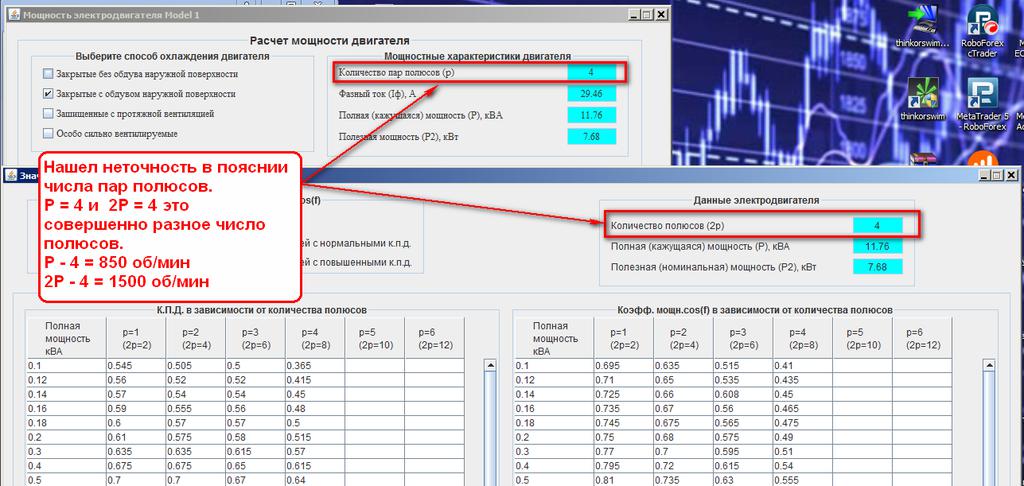
Следует запомнить, что сумма всех мощностей, потребляемых комплектующими не должна превосходить выходную мощность источника питания.
Как же правильно рассчитать мощность компьютера?
При расчете мощности ПК важно учесть, что система неравномерно потребляет мощность. Максимум забирает момент включения компьютера или отдельного устройства, чтение/запись дисков, передача информации с/на жесткий диск, одновременный запуск множества программ и т.д. Для устройств, которые в силу своей специфики потребляют большое количество энергии, фирмы-производители зачастую указывают пиковое значение мощности. Отсюда следует, что максимум, который будет потреблять система в целом, можно вычислить путем простого сложения мощностей всех устройств, которые подключены к блоку питания.
Далее предложим Вам приблизительную схему потребления мощности различными компонентами компьютера:
- центральный процессор потребляет в среднем от 50 до 120 Вт. Причем, чем больше тактовая частота, тем больше потребляемая им мощность.

- материнская плата потребляет в среднем от 15 до 30 Вт. Причем, если на плате имеются интегрированные устройства, например, звуковая карта, то, соответственно, такая плата требует большего питания.
- потребляемая мощность графического редактора – от 60 до 130 Вт. И если у видеокарты есть дополнительное питание, она потребляет больше, чем те, которые оного не имеют. Соответственно: 50-70 Вт – без дополнительного питания и 100-130 с ним. В моменты максимальной нагрузки (например, во время ресурсоемких игр) потребляемая мощность современных видеокарт может возрастать и до 300-400 Вт.
- модули оперативной памяти потребляют от 5 до 20 Вт. Потребление напрямую зависит от емкости модуля. Кроме того, если на модуле памяти имеются различные «навески», типа фильтрующих конденсаторов, потребление мощности увеличивается.
- жесткие диски потребляют от 15 до 60 Вт. Причем, когда винчестер активно работает (происходит поиск файлов, копирование или запись информации), потребление питания сводится к максимуму.
 Также происходит во время включения компьютера, когда жесткий диск проходит диагностику, которая необходима для выявления критических ошибок.
Также происходит во время включения компьютера, когда жесткий диск проходит диагностику, которая необходима для выявления критических ошибок. - от 10 до 25 Вт потребляют CD/DVD-приводы. Само значение зависит от максимальной скорости вращения дисков, а также от реального режима работы. При этом если диск поцарапанный или просто плохо записанный, потребляется намного больше мощности, так как приводу постоянно приходится менять скорость вращения. Рекордсмены по потребляемой мощности являются так называемые Combo-приводы, сочетающие в себе возможности чтения CD и DVD и запись CD-RW.
- флоппи-дисководы потребляют от 5 до 7 Вт. В данном случае, потребляемая мощность зависит главным образом от производителя. Так как скорость их работы остается одинакова в любых режимах.
- звуковая карта потребляет 5-10 Вт. Тут, чем выше класс звукового устройства, тем выше показатели потребляемой мощности. Так, Hi-Fi устройства требуют на порядок больше питания, нежели звуковые карты среднего класса.

- вентиляторы системы охлаждения в среднем потребляют 1-2 Вт. Однако следует помнить, что самих вентиляторов в компьютере может быть и пять, и шесть, и даже более: на процессоре, видеокарте, винчестере, в самом блоке питания и т.д.
- порты входа/выхода потребляют 8-10 Вт. В современном компьютере таких портов обычно шесть: один COM-порт, 4 USB и один LPT. Кроме того, на звуковой карте еще добавляются линейный вход/выход, плюс вход для микрофона.
- сетевые карты в среднем потребляют 3-5 Вт.
Приведем еще некоторые факторы, на которые следует обратить внимание, когда мы рассматриваем такой вопрос, как мощность компьютера. Рассчитав приблизительные показатели мощности, перед покупкой блока питания следует учесть, что необходимо оставить некоторый запас в связи с предстоящими возможностями апгрейда системы и установкой дополнительных девайсов.
Запомним простую истину — чтобы блок питания не вышел из строя и не сгорел, не следует его перегружать. Кроме того, следует следить за чистотой, так как простая пыль может поспособствовать критическому перегреву блока питания и выходу его из строя.
Некоторые производители блоков питания предоставляют вот такие «Онлайн калькуляторы для расчета мощности блока питания », где можно произвести довольно точный расчет.
Таким образом, подытожив выше представленную информацию, познакомившись с принципом работы блока питания, а также с показателями потребляемой мощности всех основных устройств компьютера, мы надеемся, что теперь вопрос «как рассчитать питание компьютера» и выбрать оптимальный блок питания для него не покажется для Вас не решаемым. Ведь для этого необходимо всего лишь произвести несложные математические вычисления.
Если остались вопросы, как рассчитать мощность компьютера и подобрать подходящий блок питания, то вы всегда можете обратиться в центр компьютерной помощи сайт, наши инженеры проконсультируют вас по всем интересующим вопросам. Кроме этого, у нас вы можете заказать установку нового блока питания в ваш системный блок.
Как измерить энергопотребление вашего ПК
Компьютеры являются неотъемлемой частью современного общества. Мы используем их практически для всего. Работа, развлечения, общение с друзьями, что угодно — вы, вероятно, используете для этого компьютер. Компьютеры — это невероятно мощные машины, способные выполнять удивительные задачи. Возникает вопрос, сколько электроэнергии потребляет ваш компьютер?
Мы используем их практически для всего. Работа, развлечения, общение с друзьями, что угодно — вы, вероятно, используете для этого компьютер. Компьютеры — это невероятно мощные машины, способные выполнять удивительные задачи. Возникает вопрос, сколько электроэнергии потребляет ваш компьютер?
Связанные : Могут ли отключения электроэнергии и скачки напряжения нанести вред моему компьютеру?
Почему вам нужно измерять энергопотребление вашего ПК?
Если вы используете компьютер для основных задач, таких как обработка текста и социальные сети, ваш компьютер, вероятно, не потребляет много энергии.Однако более сложные задачи, такие как редактирование видео или игры, могут вызвать скачок энергопотребления. Если вы несете ответственность за оплату счетов за коммунальные услуги в своем доме, неплохо знать, сколько энергии потребляет ваш компьютер. Знание того, сколько энергии потребляет ваш компьютер, может помочь вам при составлении бюджета.
Примечание : если вы беспокоитесь о своем счете, вот несколько способов снизить энергопотребление вашего компьютера.
Планируете ли вы собрать новый компьютер? Если это так, важно знать, сколько энергии потребляет каждый компонент.Любой, кто когда-либо собирал ПК, знает, насколько важен соответствующий источник питания. Более мощные компоненты могут потребовать значительного количества энергии. Потратив с трудом заработанные доллары на дорогие детали, вы захотите убедиться, что ваш блок питания может обеспечивать необходимую мощность.
Как измерить потребляемую мощность с помощью онлайн-инструментов
Один из самых простых способов точно подсчитать энергопотребление вашего ПК — использовать онлайн-калькулятор энергопотребления. В Outervision есть популярный точный калькулятор, которым легко пользоваться как новичкам, так и опытным пользователям.Чтобы использовать калькулятор, вам необходимо знать подробную информацию о компонентах вашего ПК.
Базовая версия калькулятора просто просит вас ввести общую информацию о ваших компонентах. Вы можете выбрать из раскрывающегося списка процессоры, видеокарты и оперативную память, чтобы заполнить необходимые поля. Наконец, введите информацию о вашем использовании и нажмите кнопку «Рассчитать». Базовый калькулятор Outervision даст вам довольно хорошую оценку энергопотребления вашего ПК. При этом, если вы хотите получить более подробную и точную оценку, вам нужно использовать калькулятор «Эксперт».
Калькулятор Expert Outervision позволяет ввести дополнительную информацию о вашем ПК. Это включает в себя все, от базового калькулятора, а также такие вещи, как количество накопителей, вентиляторы, карты PCI и даже устройства жидкостного охлаждения. Кроме того, чтобы получить наиболее точные показания, вам необходимо знать такие вещи, как тактовая частота вашего процессора и видеокарты. Кроме того, вы можете даже учитывать разгон процессора и графического процессора. Как и в случае с базовым калькулятором, после ввода соответствующей информации вы можете указать, сколько времени вы используете компьютер в день и будет ли он использоваться для каких-либо игр или другой тяжелой работы.
Как и в случае с базовым калькулятором, после ввода соответствующей информации вы можете указать, сколько времени вы используете компьютер в день и будет ли он использоваться для каких-либо игр или другой тяжелой работы.
Как измерить потребляемую мощность с помощью программного обеспечения
Еще один способ контролировать энергопотребление вашего ПК — это легкое программное обеспечение. Доступно несколько разных; однако одним из самых популярных является Open Hardware Monitor. Open Hardware Monitor — это бесплатное приложение с открытым исходным кодом, которое дает пользователям информацию о потребляемой мощности в реальном времени.
Помимо информации о потребляемой мощности, Open Hardware Monitor может рассказать вам гораздо больше о вашем ПК.Сюда входят такие вещи, как температура процессоров, графических процессоров и жестких дисков, а также скорость вращения вентилятора, нагрузка и тактовая частота. Эта информация может быть представлена в графическом окне, в виджете рабочего стола или скрыта в виде значка на панели задач. Кроме того, Open Hardware Monitor совместим со всеми версиями Windows, начиная с XP и любого дистрибутива Linux x86.
Кроме того, Open Hardware Monitor совместим со всеми версиями Windows, начиная с XP и любого дистрибутива Linux x86.
Как измерить потребляемую мощность с помощью счетчиков
Один из самых простых способов измерить общее энергопотребление вашего ПК — это приобрести внешний измеритель мощности.Использование этих измерителей мощности не может быть проще. Все, что вам нужно сделать, это подключить устройство к розетке, а затем подключить кабель питания компьютера к вилке, встроенной в измеритель мощности. В следующий раз, когда вы включите компьютер, измеритель мощности даст вам точные показания того, сколько электроэнергии потребляет ваш компьютер.
Это особенно удобно для понимания того, сколько энергии потребляется во время различных задач. Однако недостатком является то, что внешний измеритель мощности не поможет вам определить, какой блок питания подходит для вашей сборки.
При этом получение оперативных показаний энергопотребления вашего ПК может быть полезным. На рынке есть несколько таких измерителей мощности, поэтому найти один из них будет несложно.
На рынке есть несколько таких измерителей мощности, поэтому найти один из них будет несложно.
Одним из самых популярных устройств является счетчик потребления электроэнергии Kill-A-Watt, получивший оценку 4,5 звезды по результатам более 6000 отзывов. Самое приятное то, что они довольно дешевы, большинство из них колеблется в пределах 20–30 долларов. Существуют и другие, более дорогие устройства, которые предлагают дополнительные функции, такие как возможность записи энергопотребления, но они могут быть значительно дороже.Для обычного пользователя более дешевые устройства делают свою работу.
Помимо определения мощности, потребляемой вашим компьютером, вы также можете проверить выходную мощность порта USB, чтобы знать, достаточно ли ее для питания ваших внешних устройств. Наконец, узнайте, как выбрать блок питания для вашего ПК.
Связанный:
Эта статья полезна? да Нет
Как измерить общее энергопотребление вашего ПК
«Как лучше всего измерить, сколько энергии потребляет весь мой компьютер, а не только видеокарта или процессор?» — Юджин Л.
Привет, Евгений! В то время как множество популярных бесплатных утилит отображают энергопотребление общих компонентов, сложнее получить картину всей системы, особенно ту, которая обновляется в реальном времени. Сложение индивидуальных значений мощности дает теоретический максимум, но эта совокупная цифра в основном фантастика, поскольку вы никогда не достигнете этих значений в реальных условиях, даже с помощью тестов и стресс-тестов. Многие показатели энергопотребления в любом случае оптимистичны, поэтому такие расчеты являются обоснованным предположением.
Калькулятор источников питания
Хотя этот сайт в основном предназначен для строителей, здесь есть много и для любопытных владельцев буровых установок. Просто наберите детали, и вы получите разумную приблизительную оценку мощности системы.
Microsoft предоставляет удобный инструмент под названием Joulemeter, который измеряет потребляемую мощность, но использовать его с настольными системами сложно. В то время как ноутбуки, работающие от батарей, получают быстрые и легкие результаты, для компьютеров, подключенных к розеткам, требуется дорогостоящее устройство мониторинга.
В то время как ноутбуки, работающие от батарей, получают быстрые и легкие результаты, для компьютеров, подключенных к розеткам, требуется дорогостоящее устройство мониторинга.
Вы можете вручную откалибровать Джоульметр, если знаете, сколько энергии потребляют основные компоненты вашего ПК, но на этом этапе вы прикладываете много усилий, которые вам не нужны. Доступны более быстрое программное обеспечение и более дешевое оборудование.
Для получения надежных значений мощности на оборотной стороне салфетки, основанных на опубликованных спецификациях, удобный сайт с калькулятором источников питания является хорошей первой остановкой. Вы не сможете контролировать свою установку в режиме реального времени, но простые раскрывающиеся меню предоставляют отличный способ бесплатно оценить свой бюджет мощности всего за несколько минут.
Результаты включают потребление энергии в режиме ожидания и под нагрузкой с нарушениями общей системы и рекомендации по минимальной мощности блока питания для стабильной работы. База данных сайта включает множество справочных материалов, поэтому вам не нужно искать страницы спецификаций для ваших деталей; самые популярные компоненты уже перечислены. Это особенно удобно, если вам интересны приблизительные цифры или вы планируете сборку системы и хотите знать, с чего начать при выборе лучших блоков питания для ПК.
База данных сайта включает множество справочных материалов, поэтому вам не нужно искать страницы спецификаций для ваших деталей; самые популярные компоненты уже перечислены. Это особенно удобно, если вам интересны приблизительные цифры или вы планируете сборку системы и хотите знать, с чего начать при выборе лучших блоков питания для ПК.
Kill A Watt
Серьезная заслуга компьютерных фанатов за то, что в вашем ящике с инструментами есть один из них.Они регулярно поступают в продажу.
Когда дело доходит до мониторинга энергопотребления в реальном времени, классический Kill A Watt meter остается аппаратным устройством. Это чудо за 20 долларов не требует ни программного обеспечения, ни инструкций, просто подключите его между стеной и вашей системой и нажмите одну из отмеченных кнопок для считывания на встроенном светодиодном экране. Он поддерживает мощность в ваттах, усилителях, кВт / часах и другие функции с результатами в реальном времени, которые позволяют легко наблюдать за переключением между состояниями холостого хода и полной нагрузкой.
The Kill A Watt работает со всем, что подключается к розетке, и трудно перестать подключать его к предметам по всему дому. Наихудших нарушителей энергопотребления быстро ловят, и вскоре они окупаются сэкономленными счетами за электричество. Это не идеальное устройство. Он не фиксирует результаты с течением времени и жаждет места, занимая большую часть любого удлинителя, на котором он установлен, но по цене Kill A Watt — лучший измеритель мощности.
Как проверить, сколько энергии нужно вашему компьютеру?
PSU или Блок питания — один из наиболее важных компонентов любого компьютера, поскольку он распределяет питание по всем остальным компонентам, которые требуют его работы.Знаете ли вы, что для бесперебойной работы с компьютером у вас должен быть современный блок питания? Если вы предоставите более низкую мощность, чем требуется, ваш компьютер может работать неправильно. Но, , как проверить, сколько энергии требуется вашему компьютеру ? Сколько ватт потребляет ваш компьютер?
Чтобы решить эту проблему, вот два разных руководства по покупке PSU или SPMS или Power Supply Calculators , которые рассчитают потребление энергии вашим компьютером, что поможет вам купить идеальный блок питания для вашей компьютерной системы.
Проверьте, сколько энергии требуется вашему компьютеру
Прежде чем выбрать любой из этих двух веб-сайтов, вы должны знать, что вы собираетесь запустить. Другими словами, вы должны знать, каковы другие компоненты вашего компьютера. В противном случае вы не сможете найти лучший вариант.
1] Калькулятор блока питания Cooler Master
Cooler Master — популярный бренд, когда речь идет о создании отличных блоков питания. Однако на их веб-сайте есть отличный инструмент, который помогает пользователям узнать, сколько энергии требуется их компьютеру для правильной работы.Но, как упоминалось ранее, вам нужно ввести все имена компонентов в соответствующее место, чтобы получить результат.
Чтобы быть более конкретным, вам необходимо ввести следующие данные:
- Тип компьютера (настольный, серверный, любой другой)
- Производитель процессора
- Название розетки
- Загрузка ЦП
- Количество ОЗУ и версия
- Количество видеокарт и возможная модель
- Количество HDD или SSD и их возможные версии
- Количество оптических приводов и их версии
- Тип клавиатуры и мыши (также укажите, предназначены они для игр или нет)
- PCI-карта
- Сколько времени вы собираетесь запускать этот компьютер каждый день
После нажатия кнопки Calculate этот веб-сайт сообщит вам, сколько энергии будет потреблять ваша установка, и рекомендуемую мощность блока питания. Узнав об этом, вам следует поискать доступные блоки питания на рынке.
Узнав об этом, вам следует поискать доступные блоки питания на рынке.
2] Калькулятор блока питания Outervision
Это еще одно замечательное руководство по покупке блоков питания с почти таким же пользовательским интерфейсом, что и предыдущее. Он поставляется с версией « Basic » для тех пользователей, которые мало знают о настройке своего оборудования. Они также предлагают версию « Expert », которая позволит вам ввести каждую деталь вашей машины.
Для базовой версии требуются следующие данные:
- Тип материнской платы
- Количество ЦП
- Количество баранов
- Количество видеокарт и возможные модели
- Количество и тип хранилища (HDD / SSD)
- Количество и тип оптических приводов
- Количество и размер мониторов
- Время загрузки компьютера
- Время игры / редактирования видео (если есть)
Для версии Expert требуются следующие дополнительные данные:
- Частота процессора
- Если у вас есть USB, светодиодные устройства или контроллеры
- Количество и размер вентилятора
- Количество комплекта жидкостного охлаждения или комплекта водяного охлаждения и возможная модель
- Количество насосов жидкостного или водяного охлаждения
- Размер часов видеокарты
- Количество карт PCI
После нажатия кнопки Calculate этот веб-сайт сообщит вам мощность нагрузки и рекомендуемую мощность блока питания , и они определяют, что они говорят.
Оба инструмента хороши и позволяют измерить общее энергопотребление вашего ПК. Однако второй позволяет вам ввести количество и размер монитора. В остальном они работают точно так же.
Как измерить энергопотребление вашего ПК
Компьютеры — мощные машины. Эти устройства, которые у большинства из нас стоят на столе или на коленях, способны на невероятные вещи. От интенсивного редактирования видео и рендеринга изображений до компьютерных игр, социальных сетей и всех видов работы — ПК и ноутбуки — это чудеса техники.
Учитывая, что наши устройства могут похвастаться такими подвигами, напрашивается вопрос: сколько энергии они используют? Кроме того, как можно измерить потребляемую мощность своего компьютера? У нас есть быстрое решение для вас, и мы обсудим, когда и почему важно знать, сколько сока выпивает эта коробка.
Как измерить энергопотребление с помощью программного обеспечения
Если вам нужно знать, сколько энергии потребляет ваш компьютер или ноутбук из вашей стены, процесс относительно прост. Однако для этого потребуется дополнительное оборудование и инструменты с программным обеспечением. Программное обеспечение отлично подходит для получения мгновенного представления о том, как отдельные компоненты вашего ПК потребляют электроэнергию. Тем не менее, они дают оценку энергопотребления только за относительно короткие периоды времени.
Однако для этого потребуется дополнительное оборудование и инструменты с программным обеспечением. Программное обеспечение отлично подходит для получения мгновенного представления о том, как отдельные компоненты вашего ПК потребляют электроэнергию. Тем не менее, они дают оценку энергопотребления только за относительно короткие периоды времени.
Чтобы получить представление о том, сколько энергии потребляет ваш компьютер, вам нужно посетить OuterVision, бесплатный калькулятор блоков питания. Эта очень подробная служба работает как для ноутбуков, так и для ПК и используется как профессионалами в области компьютерного оборудования, так и энтузиастами.Базовая проверка позволяет пользователям оценить мощность, потребляемую монитором, хранилищем, оптическим приводом, видеокартой, памятью, процессором и материнскими платами своего устройства, с учетом общего времени, затраченного на использование компьютера и тяжелых игр или рендеринга.
Дэниел Мартин / Снимок экрана Продвинутые пользователи и эксперты могут делать все вышеперечисленное, а также рассчитывать энергопотребление для вентиляторов, комплектов жидкостного охлаждения и насосов, карт PCI и Express Cards, загрузки ЦП, нескольких наборов видеокарт и любых подключенных технологии, такие как контроллеры, клавиатуры, мыши, USB-устройства и светодиодные системы. Вы даже можете рассчитать мощность, потребляемую при разгоне видеокарты и процессора, сравнить эффективность различных компонентов и определить, сколько энергии действительно нужно вашему компьютеру.
Вы даже можете рассчитать мощность, потребляемую при разгоне видеокарты и процессора, сравнить эффективность различных компонентов и определить, сколько энергии действительно нужно вашему компьютеру.
Еще одна замечательная программная опция — это боковая панель диагностики, которая отображает расширенную версию собственного монитора ресурсов Windows и позволяет просматривать данные о потребляемой мощности вашего ПК, а также о графическом процессоре, сети и активных драйверах. Open Hardware Monitor — еще один бесплатный вариант, который стоит рассмотреть, поскольку он контролирует напряжение, нагрузку и тактовую частоту, датчики температуры и скорость вращения вентилятора вашего компьютера.
Как измерить энергопотребление с помощью оборудования
Покупка оборудования, способного точно измерить общее энергопотребление вашего ПК, стоит недешево. Однако, если вам нужно убедиться, что у вас есть данные с отметкой времени и они рассчитаны с погрешностью 0,5%, тогда аппаратное обеспечение — единственный выход.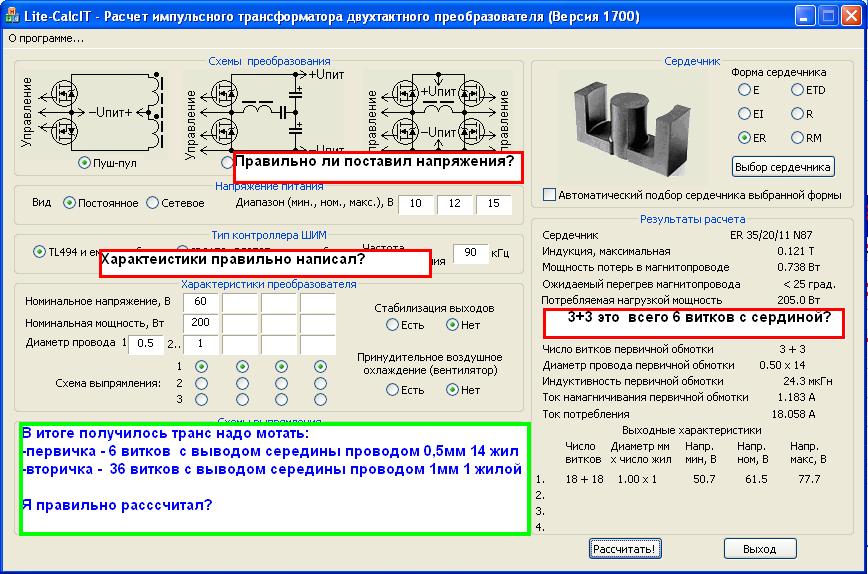
Если вы хотите получить наилучшие показания для общего энергопотребления вашего компьютера, вам нужно будет измерить соединение от стенной розетки с помощью внешнего измерителя мощности, например монитора потребления электроэнергии P3 Kill-A-Watt.Этот измеритель мощности позволит вам точно измерить энергопотребление вашего ПК. Его можно приобрести на Amazon, Home Depot, хозяйственных магазинах и других розничных магазинах по цене около 20-40 долларов.
Дэниел Мартин / Снимок экранаДля получения более подробной информации вам понадобится что-то вроде регистратора данных загрузки плагина HOBO UX120-018, который стоит колоссальные 239 долларов. Тем не менее, пользователи смогут мгновенно просматривать в реальном времени переменные нагрузки на штекер 120 В, а также данные о нагрузке с отметками времени и суммарные данные для подробного анализа энергии.Это устройство также измеряет и записывает мощность и потребление энергии вашего ПК.
Имеет значение?
Возможно, вы интересуетесь потребляемой мощностью вашей установки просто из любопытства. Но помимо этого, есть несколько важных причин, по которым вы хотите знать, какую мощность использует ваша система. Один из самых распространенных — это обновление вашего ПК.
Но помимо этого, есть несколько важных причин, по которым вы хотите знать, какую мощность использует ваша система. Один из самых распространенных — это обновление вашего ПК.
Для отдельных компонентов оборудования, таких как новые видеокарты высокого класса, может потребоваться мощный блок питания. Прежде чем пойти и купить новую дорогую видеокарту, убедитесь, что вам также не нужно обновлять блок питания.
Кроме того, если вы обнаружите, что вам необходимо обновить блок питания, важно знать точные требования к питанию. Увеличение потребления электроэнергии повлияет на другие компоненты вашего ПК, и даже на электрическую схему вашего дома.
Вы заметите увеличение потребности в электроэнергии после любого обновления ПК. Например, если вы добавляете дополнительные высокопроизводительные компоненты для улучшения игры или рендеринга, вашему ПК потребуется дополнительная мощность. Обычно это означает увеличение расходов на счет за электроэнергию.
Обычный настольный или портативный компьютер вряд ли существенно повлияет на ваши ежемесячные платежи.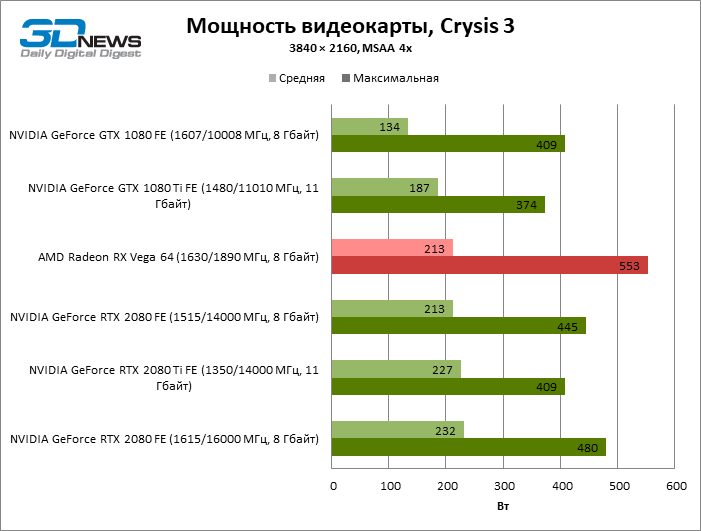 Однако вы можете увидеть кардинальные изменения в игровой системе. Повышенная мощность также вызовет дополнительный нагрев и шум, поскольку ваш компьютер активирует свои вентиляторы, чтобы не перегреться. Лучше всего внимательно следить за энергопотреблением вашего ПК, если вас беспокоит нагрев или звук.
Однако вы можете увидеть кардинальные изменения в игровой системе. Повышенная мощность также вызовет дополнительный нагрев и шум, поскольку ваш компьютер активирует свои вентиляторы, чтобы не перегреться. Лучше всего внимательно следить за энергопотреблением вашего ПК, если вас беспокоит нагрев или звук.
Отслеживание мощности, потребляемой вашим компьютером, очень важно, если вы хотите пройти какие-либо значительные обновления системы, не сталкиваясь с проблемами и не беспокоясь о расходах на электроэнергию.
Рекомендации редакции
Средняя тепловая мощность компьютера | Малый бизнес
Каждое вычислительное устройство производит тепло пропорционально потребляемой электроэнергии. ENIAC, один из первых гигантов 1940-х годов размером с комнату, потреблял 174 киловатта для работы своих электронных ламп; в наши дни в вашем карманном калькуляторе примерно столько же вычислительной мощности. Несмотря на то, что технологии улучшили энергоэффективность компьютеров, тепловая мощность по-прежнему является серьезным фактором для архитекторов и других лиц, планирующих выделенные серверные и офисные помещения.
Энергия и тепло
В любой механической или электронной системе затраченная энергия в конечном итоге превращается в тепло. Например, автомобильный двигатель преобразует энергию бензина в полезное движение, но трение с воздухом, дорогой и механическими деталями превращает это движение в тепло. То же самое и с компьютерами: микрочипы в ПК перемещают информацию туда и обратно, но в конце концов электрическая энергия превращается в тепло. Если вы измерили производимое тепло и потребляемую энергию, вы обнаружите, что они точно сбалансированы.Физики называют этот принцип «Сохранением энергии».
Типы компьютеров
Более быстрые и мощные компьютеры выделяют больше тепла, чем портативные модели меньшего размера. Например, типичный ноутбук, который используется умеренно, потребляет 40 Вт электроэнергии и производит эквивалентное количество тепла. Для сравнения, настольный компьютер, который используется нечасто, потребляет около 100 Вт. Мобильные устройства потребляют гораздо меньше энергии и, соответственно, выделяют меньше тепла; потребляемая мощность ограничена небольшим, экономичным аккумулятором.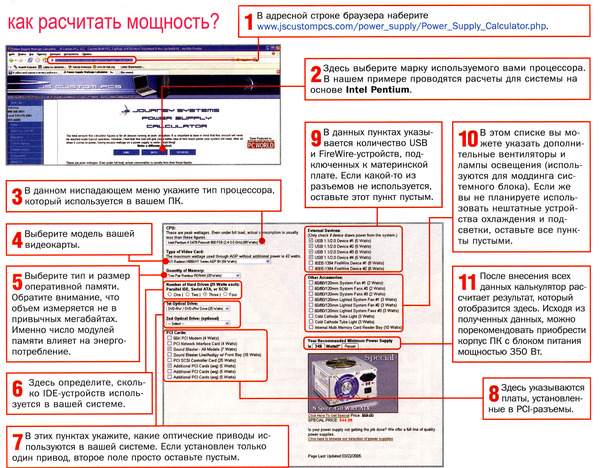 Типичный смартфон, такой как iPhone 4S, потребляет всего несколько ватт при совершении телефонного звонка.
Типичный смартфон, такой как iPhone 4S, потребляет всего несколько ватт при совершении телефонного звонка.
Компоненты и тепло
Горстка компонентов внутри компьютера обеспечивает большую часть выделяемого тепла. В настольных ПК у микропроцессора есть собственный вентилятор. Сами по себе эти чипы генерируют от нескольких ватт тепла до почти 100 ватт, в зависимости от устройства и приложения. Графический процессор, отдельный вычислительный чип, также сильно нагревается. Экран компьютера — еще один крупный производитель тепла, вырабатывающий до 50 Вт для более крупных моделей.
Варианты мощности
Количество тепла, выделяемого компьютером, зависит от объема выполняемой им работы. Что касается нижнего предела, сотовый телефон в режиме ожидания вырабатывает всего несколько милливатт тепла, экономя заряд батареи. От минимальной мощности в 100 Вт средний настольный ПК может достигать 130 Вт при интенсивном использовании. Вентиляторы, используемые в настольных компьютерах и портативных компьютерах, определяют температуру микропроцессора и работают медленно при небольшом использовании и быстрее при выполнении сложных вычислительных задач; это сводит к минимуму шум вентилятора и экономит энергию.
Ссылки
Писатель Биография
Уроженец Чикаго Джон Папевски имеет ученую степень по физике и пишет с 1991 года. Он участвовал в выпуске информационного бюллетеня по нанотехнологиям «Foresight Update» Института предвидения. Он также внес вклад в книгу «Нанотехнологии: молекулярные размышления о глобальном изобилии».
Расчет энергопотребления всей системы — сколько энергии нужно вашей видеокарте?
Расчет энергопотребления всей системы
В этой таблице вы найдете небольшой набор стандартных компонентов, которые можно использовать в качестве общих рекомендаций для оценки энергопотребления.Стандартные процессоры потребляют от 65 до 85 Вт, а четырехъядерные процессоры — от 95 до 140 Вт.
Жесткие диски могут сильно различаться в зависимости от возраста и модели; вы можете обойтись примерно 10 Вт, потому что диски редко работают одновременно с полной нагрузкой. Максимально необходимо 30 Вт на короткое время при загрузке системы; для этого следует предусмотреть буфер безопасности при оценке максимальной допустимой мощности.
Набор микросхем материнской платы может иметь решающее значение, поскольку интегрированные компоненты, такие как звук, сеть и дополнительные контроллеры, должны получать питание.В то время как Intel обходится общей мощностью от 20 до 30 Вт, более крупная материнская плата SLI с чипсетом nForce может легко потребовать вдвое больше.
| Компонент | Потребляемая мощность (Вт) | |||||||||||||||||||||||||
|---|---|---|---|---|---|---|---|---|---|---|---|---|---|---|---|---|---|---|---|---|---|---|---|---|---|---|
| ЦП Intel Pentium 4 (Prescott) 3,2 ГГц | 84 | |||||||||||||||||||||||||
| ЦП Intel C2D 9029 9029 9029 | ЦП Intel C2D E6750 | 65 | ||||||||||||||||||||||||
| ЦП Intel C2Q Q6600 | 95 или 105 | |||||||||||||||||||||||||
| ЦП Intel C2D E7200-7300 | 902 ЦП Intel C2D E7200-7300 | 90 2 8600 | 65 | |||||||||||||||||||||||
| Процессор Intel C2Q Q9300-9650 | 95 | |||||||||||||||||||||||||
| Процессор Intel Core i7 920 | 85 | |||||||||||||||||||||||||
Intel Core i7 Intel Core i7| Процессор Intel Core i7 965 Extreme | 100 | Процессор AMD Athlon 64 3800+ EE | 9029 4 62 ЦП AMD Athlon 64 X2 4800+ EE | 65 | ЦП AMD Athlon 64 X2 4800+ | 89 | ЦП 6000297 AMD Athlon | X2 125 Процессор AMD Phenom X3 | 95 | Процессор AMD Phenom X4 9100e-9350e | 65 | Процессор AMD Phenom | 50 929490 95294902 ЦП AMD Phenom X4 9750-9850 Черный | 125 | ЦП AMD Phenom X4 9950 Черный | 140 | Жесткий диск 2. | 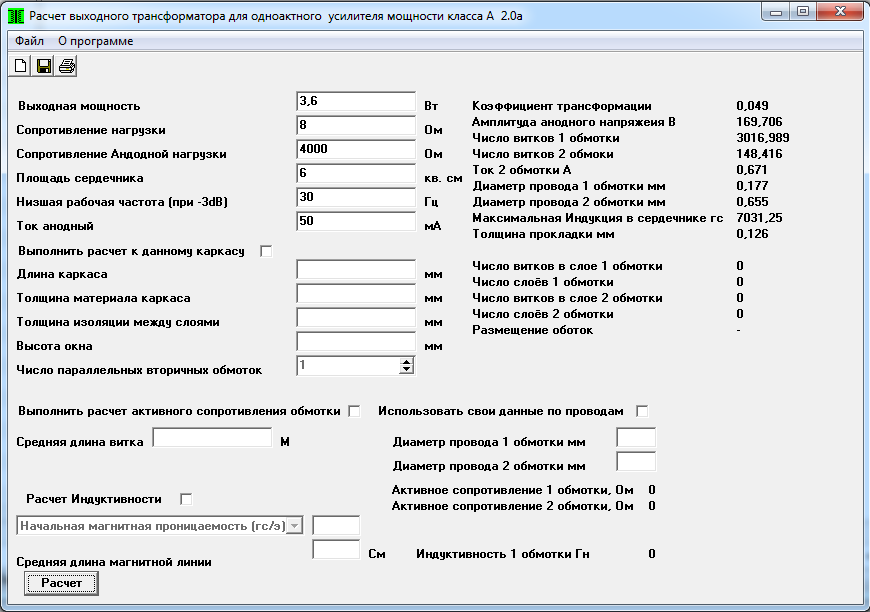 5 дюймов 5 дюймов 2–6 | Жесткий диск 3,5 дюйма | 10–30 | DVD-дисковод | 5–12 | Материнская плата 9029–029 | 1 Модуль памяти | 3 | |
Для стандартного ПК наличие мощной видеокарты может легко составлять 50% от общего энергопотребления. Значения в примерах измерены свободно: используемая тестовая система видеокарты имеет двухъядерный процессор (65 нм), набор микросхем X38, два жестких диска и два модуля памяти на 85 Вт.
| Пример для стандартного ПК без видеокарты | Потребляемая мощность |
|---|---|
| Двухъядерный ЦП | 65 |
| Материнская плата, набор микросхем Intel | 20 |
| 2 жестких диска | 20 |
| Диск + горелка | 20 |
| Общая мощность | 131 |
| Пример для ПК с питанием без видеокарты | Энергопотребление |
|---|---|
| Четырехъядерный ЦП с разгоном | 130 |
| Материнская плата, чипсет Nvidia | Модули60 | 4 12 |
| 4 жестких диска | 40 |
| Драйвер + горелка | 20 |
| Общая мощность | 262 |
Определение нагрузки источника питания
Советы по устранению неисправностей от нашей технической группы
Здесь, в Jameco, мы получаем множество звонков и писем от клиентов с просьбами дать советы по устранению неполадок, а также советы о том, как максимально повысить производительность их продуктов. В этой статье представлены советы по устранению наиболее распространенных вопросов, которые мы получаем. Если вы хотите, чтобы мы решили техническую проблему или нашли решение, которое, по вашему мнению, является достойным, отправьте сообщение по адресу: [электронная почта защищена].
В этой статье представлены советы по устранению наиболее распространенных вопросов, которые мы получаем. Если вы хотите, чтобы мы решили техническую проблему или нашли решение, которое, по вашему мнению, является достойным, отправьте сообщение по адресу: [электронная почта защищена].Вопрос: В техническом описании моего блока питания что-то упоминается о применении полной и минимальной нагрузки. Что такое полная нагрузка, минимальная нагрузка и как узнать ее размер?
Каждый блок питания предназначен для работы в определенном диапазоне условий, и каждый из них имеет максимальные рабочие условия, превышение которых не допускается. полная нагрузка блока питания относится к максимальным рабочим характеристикам блока питания. Если он выдает номинальный ток (такой же, как максимальный ток) при номинальном напряжении, то подключенная нагрузка является полной нагрузкой. Для полной нагрузки нет заданного значения, потому что каждый источник питания рассчитан на разные характеристики.
Более важное значение, которое должно волновать многих, — это требование минимальной нагрузки . Это значение необходимо для правильной работы многих импульсных источников питания, а также многих нерегулируемых источников питания.
Когда не применяется надлежащая минимальная нагрузка, источник питания обычно мерцает и, кажется, быстро включается и выключается. Если оставить вывод без нагрузки, это может произойти. Это связано с тем, что для большинства импульсных и нерегулируемых источников питания необходимо стабилизировать выходы.
Используя закон Ома: V = IR, вы можете рассчитать минимальную нагрузку, зная номинальное напряжение и минимальный ток.
I = ток в амперах (А)
В = напряжение в вольтах (В)
R = сопротивление в омах (Ом)
Манипулирование этой формулой дает резистивную нагрузку R = V / I.Отсюда просто введите значения V и I, и это будет ваше минимальное значение сопротивления нагрузки.
Важно: помните о номинальной мощности вашего блока питания. Он должен соответствовать номинальной мощности минимальной резистивной нагрузки. Хорошим практическим правилом является использование нагрузки с номинальной мощностью, по крайней мере, в 1,5 раза большей, чем номинальная мощность источника питания.
Он должен соответствовать номинальной мощности минимальной резистивной нагрузки. Хорошим практическим правилом является использование нагрузки с номинальной мощностью, по крайней мере, в 1,5 раза большей, чем номинальная мощность источника питания.
Для импульсных и нерегулируемых источников питания :
1) Найдите номинальное напряжение и минимальный ток каждого выхода.
2) Используйте закон Ома: R = V / I для расчета каждой выходной нагрузки.
Пример: У вас есть источник питания переменного / постоянного тока с тремя выходами , который имеет следующие характеристики:
+5 В при 0,6 А (канал 1)
+12 В при 0,2 А (Канал 2)
-12 В при 0,1 А (Канал 3)
Используя закон Ома, мы вычисляем минимальную резистивную нагрузку для каждого канала:
Канал 1: R = V / I = 5 В / 0,6 A = 8,3 Ом
Канал 2: R = V / I = 12 В / 0,2 A = 60 Ом
Канал 3: R = V / I = 12 В / 0.1A = 120 Ом
Обратите внимание, что канал 3 рассчитан на -12 В, но он не учитывается как отрицательное значение в наших расчетах. Мы не можем применять отрицательную резистивную нагрузку.
Еще раз, номинальная мощность нагрузок должна быть как минимум в 1,5 раза больше номинальной мощности источника питания. Используйте формулу для мощности: мощность = напряжение x ток или P = VI.
Мы не можем применять отрицательную резистивную нагрузку.
Еще раз, номинальная мощность нагрузок должна быть как минимум в 1,5 раза больше номинальной мощности источника питания. Используйте формулу для мощности: мощность = напряжение x ток или P = VI.
Если вы пытаетесь рассчитать минимальную нагрузку и знаете только номинальную мощность и напряжение вашего источника питания, вы можете использовать формулу P = V 2 / R, которая может стать R = V 2 /П.
Если по какой-либо причине у вас есть только номинальные значения тока и мощности вашего источника питания, вы можете использовать P = I 2 R, которое можно изменить на R = P / I 2 .
Как видите, расчет минимально необходимой нагрузки вашего источника питания — очень простой процесс. Просто найдите несколько оценок в таблице, и вы сможете мгновенно применить нагрузку нужного размера.
Примечание: Помните, что не следует прикладывать нагрузку, превышающую значение полной нагрузки, в течение достаточного периода времени, поскольку это может привести к повреждению или перегреву источника питания.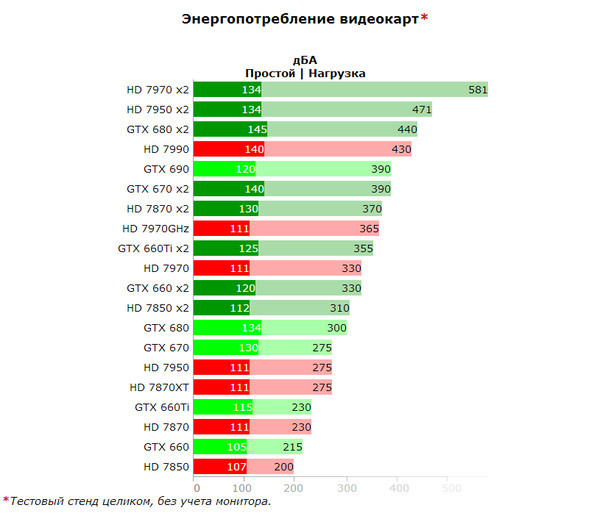
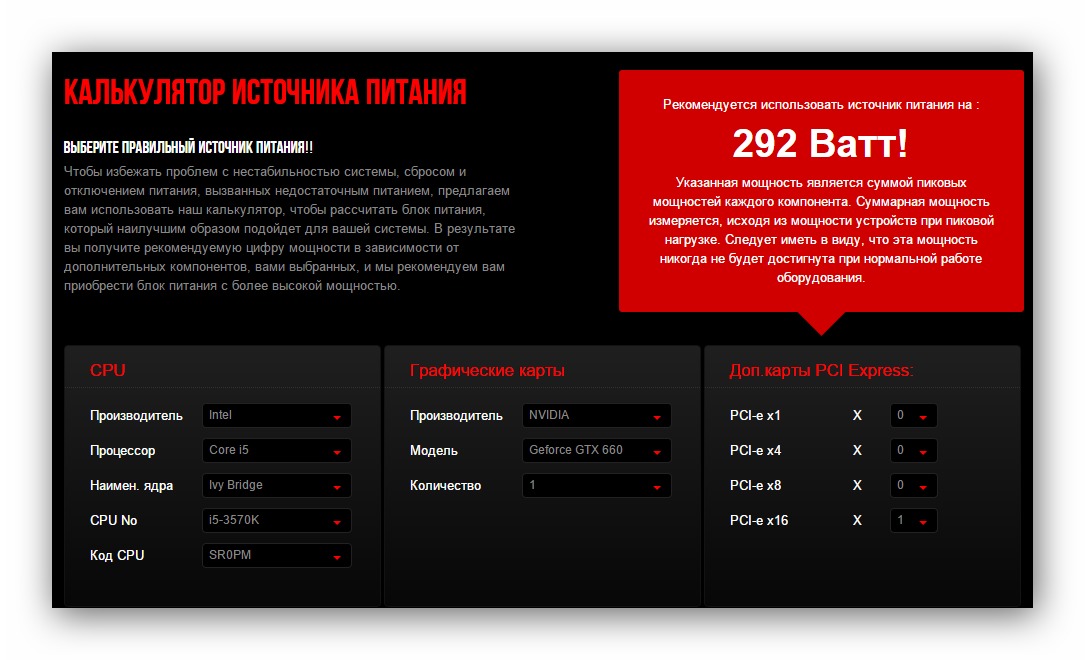 Так что ищите БП с активным PFC и сертификатом 80 Plus Bronze или лучше — это гарантирует, что внутри стоят хорошие компоненты.
Так что ищите БП с активным PFC и сертификатом 80 Plus Bronze или лучше — это гарантирует, что внутри стоят хорошие компоненты. Бери БП помощнее от известного производителя, и можешь хоть обвешаться различными девайсами – ничего считать не нужно.Но сумасшедшая гонка за мегагерцамии fps’ами вносит свои коррективы: на рынке появился новый видеоускоритель от nVidia – GeForce GTX 580, ATI готовит ответный удар, и юзеру уже рекомендуют запастись БП мощностью 600W! Закономерно возникает вопрос: «Без замены блока питания апгрейд теперь невозможен?».
Бери БП помощнее от известного производителя, и можешь хоть обвешаться различными девайсами – ничего считать не нужно.Но сумасшедшая гонка за мегагерцамии fps’ами вносит свои коррективы: на рынке появился новый видеоускоритель от nVidia – GeForce GTX 580, ATI готовит ответный удар, и юзеру уже рекомендуют запастись БП мощностью 600W! Закономерно возникает вопрос: «Без замены блока питания апгрейд теперь невозможен?». Почему же горят БП? И почему горит синим пламенем нагрузка aka начинка системного блока? Чтобы ответить на эти вопросы, кратко рассмотрим принцип работы импульсного блока питания.
Почему же горят БП? И почему горит синим пламенем нагрузка aka начинка системного блока? Чтобы ответить на эти вопросы, кратко рассмотрим принцип работы импульсного блока питания.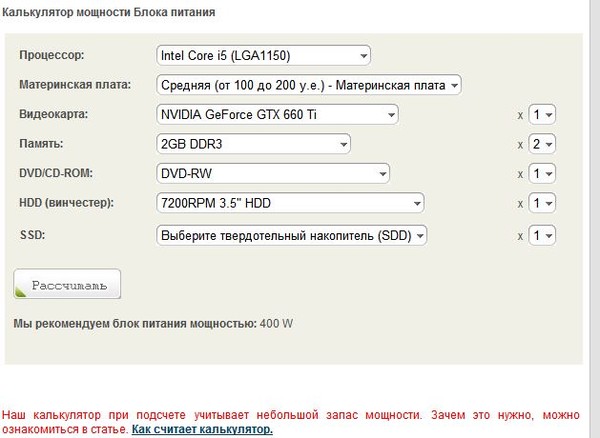 Если не вдаватьсяв подробности, то принцип работы заключается в том, что регулирование происходит путем изменения ширины импульса, то есть его длительности.
Если не вдаватьсяв подробности, то принцип работы заключается в том, что регулирование происходит путем изменения ширины импульса, то есть его длительности. Эти трансформаторы изготавливаются очень маленькими по сравнению с классическими,в них малое количество витков, а вместо железного сердечника используется ферритовый. Затем снимаемое с трансформатора напряжение идет на вторичный выпрямитель и высокочастотный фильтр, состоящий из электролитических конденсаторов и индуктивностей.Для обеспечения стабильного напряжения и работы используются модули, обеспечивающие плавное включение и защитуот перегрузок.
Эти трансформаторы изготавливаются очень маленькими по сравнению с классическими,в них малое количество витков, а вместо железного сердечника используется ферритовый. Затем снимаемое с трансформатора напряжение идет на вторичный выпрямитель и высокочастотный фильтр, состоящий из электролитических конденсаторов и индуктивностей.Для обеспечения стабильного напряжения и работы используются модули, обеспечивающие плавное включение и защитуот перегрузок. д.Но нас интересует другой момент.
д.Но нас интересует другой момент.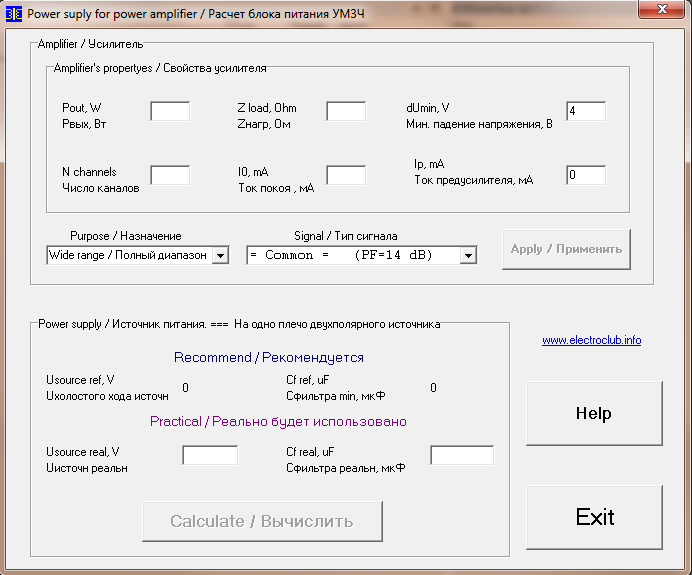
 ATX отличается от AT наличием дополнительного источника питания +3.3V, наличием питания в цепи +5V в режиме Standby и возможностью программного отключения. Принципиальных различий в схемотехнике — нет.
ATX отличается от AT наличием дополнительного источника питания +3.3V, наличием питания в цепи +5V в режиме Standby и возможностью программного отключения. Принципиальных различий в схемотехнике — нет. У разных производителей этот показатель колеблется от 65% до 85%. Второй показатель дает нам данные о рекомендуемых условиях работы БП, например, 100000 часов при нагрузке 75% и температуре25 градусов Цельсия. Другие показатели касаются значений отклонений по входному и выходному напряжению, защиты от перегрузок, короткого замыкания и перегреваи т. д.
У разных производителей этот показатель колеблется от 65% до 85%. Второй показатель дает нам данные о рекомендуемых условиях работы БП, например, 100000 часов при нагрузке 75% и температуре25 градусов Цельсия. Другие показатели касаются значений отклонений по входному и выходному напряжению, защиты от перегрузок, короткого замыкания и перегреваи т. д. Ее также можно рассчитать, умножив ток, потребляемый процессором (обычно также указывается) на напряжение. Мощности самых распространенных CPU ты можешь посмотреть в таблице.
Ее также можно рассчитать, умножив ток, потребляемый процессором (обычно также указывается) на напряжение. Мощности самых распространенных CPU ты можешь посмотреть в таблице. Таким образом, необходимо учитывать питание временно подключаемых устройств при планировании запаса мощности блока питания.
Таким образом, необходимо учитывать питание временно подключаемых устройств при планировании запаса мощности блока питания. И хотя современные блоки обладают надежными схемами защиты, будет очень неприятно, если при попытке прочесть информацию с флэш-драйва новенький блок питания сразу же отключится.
И хотя современные блоки обладают надежными схемами защиты, будет очень неприятно, если при попытке прочесть информацию с флэш-драйва новенький блок питания сразу же отключится.
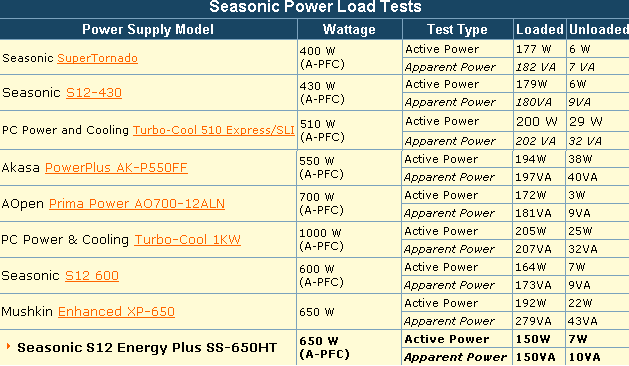 Также происходит во время включения компьютера, когда жесткий диск проходит диагностику, которая необходима для выявления критических ошибок.
Также происходит во время включения компьютера, когда жесткий диск проходит диагностику, которая необходима для выявления критических ошибок.
Ваш комментарий будет первым